Page 1
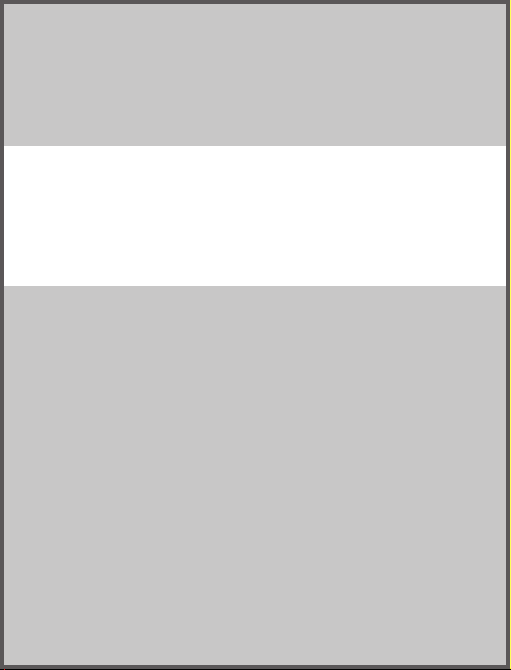
PocketBook Pro 612
Benutzerhandbuch
Page 2
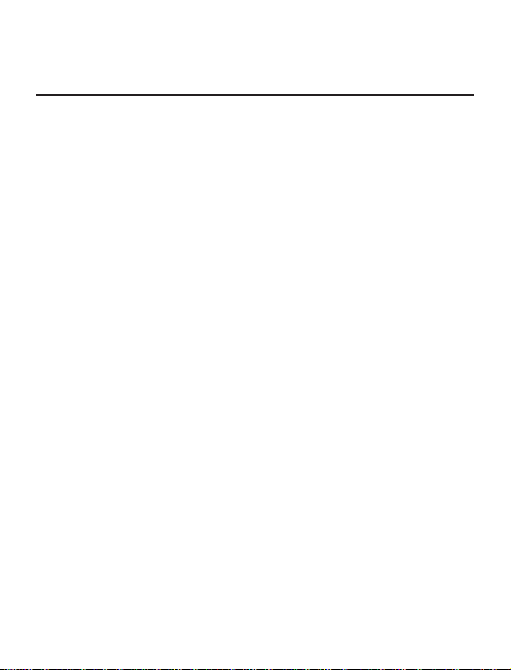
Inhalt
SICHERHEITSHINWEISE .......................................4
AUSSEHEN ..............................................................10
Ansicht von vorne 10
Ansicht von hinten 13
TECHNISCHE MERKMALE ..................................15
ERSTE SCHRITTE ..................................................16
Laden der Batterie 16
Einschalten des Geräts 18
Betriebsarten 18
Laden von Dateien auf Ihrem Gerät 20
Navigation 21
Verwendung des Stifts (Stylus) 22
Arbeiten mit der Tastatur 24
Page 3
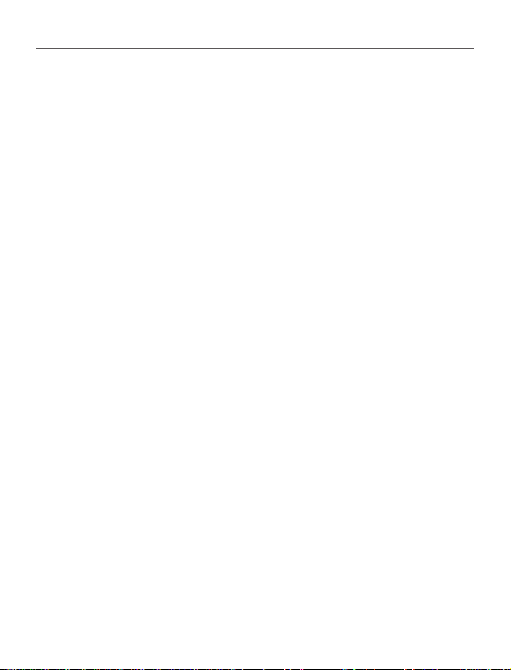
Inhalt 2
HAUPTMENÜ ..........................................................26
Hauptfenster 27
Widgets 28
Statusleiste 34
Taskliste 36
BÜCHER LESEN .....................................................38
Bibliothek 38
Bücher mit DRM-Schutz laden 42
Lesemodus 45
Stylus Nutzung 63
SOFTWARE .............................................................65
Favoriten 65
Notizen 66
Anwendungen 67
Wörterbuch 73
Musik 74
Foto 76
Suchen 77
Page 4
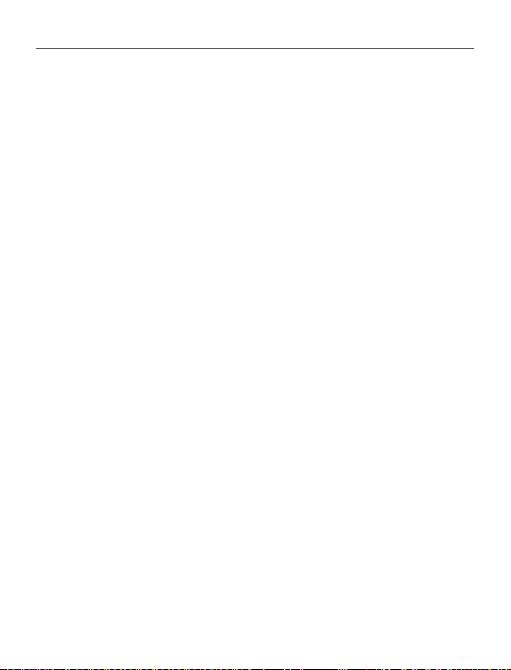
Inhalt 3
EINSTELLUNG DER
INTERNET-VERBINDUNG ...................................79
Kongurieren der Bluetooth 80
Kongurieren der drahtlosen
Verbindung über Wi-Fi 89
Internetverbindung unterbrochen 92
KONFIGURATION ..................................................93
AKTUALISIERUNG DER SOFTWARE ............. 104
MÖGLICHE PROBLEME UND
IHRE BEHEBUNG ................................................ 109
SERVICE ................................................................ 114
KONFORMITÄT MIT
INTERNATIONALEN NORMEN ....................... 115
Page 5
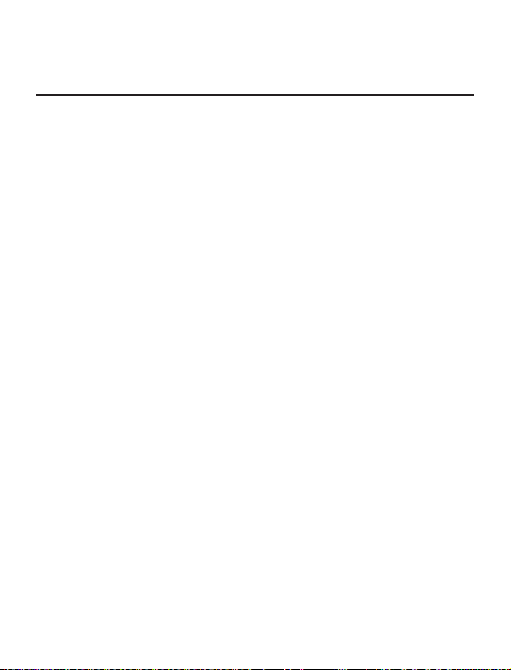
Sicherheitshinweise
Vor Inbetriebnahme, lesen Sie sich bitte sorgfältig
diesen Abschnitt durch. Diese Ratschläge unterstützen Sie bei der Gewährleistung Ihrer Sicherheit,
verlängern die Lebensdauer Ihres Geräts und sorgen für maximalen Komfort bei dessen Benutzung.
Lagerung, Transport und Betriebsbedingungen
Der Bereich der Betriebstemperatur des Geräts liegt
bei 0°С bis 40°С; setzen Sie das Gerät daher keinen
übermäßig hohen oder niedrigen Temperaturen aus.
Niemals Kabel zu nah an Wärmequellen kommen
lassen. Aufgeheizte Kabel oder deren Isolierung
können sich verformen oder beschädigt werden,
was zu Bränden oder Stromschlägen führen kann.
Page 6
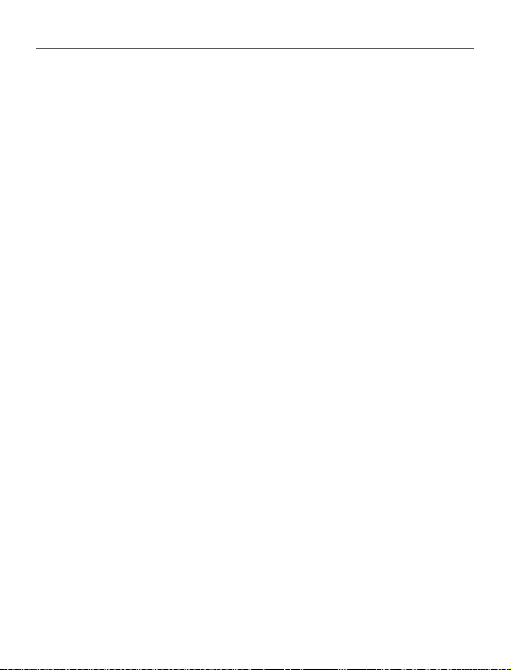
Sicherheitshinweise 5
Vermeiden Sie die folgenden Einwirkungen:
• direktes Sonnenlicht
• offene Flammen oder Rauch (Zigarette, Feu-
erzeug, offenes Feuer usw.)
• Flüssigkeiten oder Feuchtigkeit (verwenden
Sie das Gerät nicht im Regen, auf der Straße bei
höherer Luftfeuchtigkeit, in der Nähe stehender Gewässer usw.)
• Eindringen von Flüssigkeiten oder
Feuchtigkeit
• starke elektromagnetische Felder, elektro-
statische Auadungen und künstliche Quellen elek-
tromagnetischer UV-Strahlung.
• übermäßiger mechanischer Druck auf Bild-
schirm, Anschlüsse und Tasten des Geräts.
Lassen Sie das Gerät nicht über einen längeren Zeitraum in einer schlecht belüfteten Umgebung, wie
z. B. in einem Auto oder in geschlossenen, engen
Kisten/Verpackungen, liegen.
Page 7
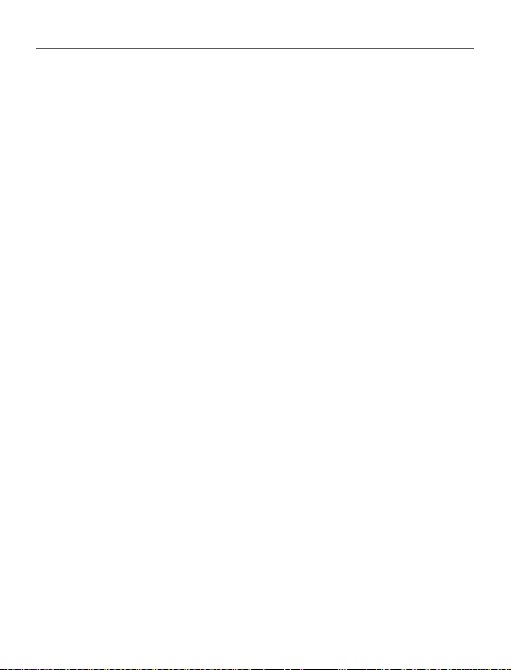
Sicherheitshinweise 6
Das Gerät nicht fallen lassen oder versuchen zu ver-
biegen. Schützen Sie den Bildschirm vor Objekten,
die ihn zerkratzen oder beschädigen könnten. Um
den Schutz des Bildschirms sicherzustellen, empfehlen wir die Lagerung des Geräts in einer Schutz-
abdeckung und/oder in einem Hardcover.
Von Kindern fernhalten.
Wartung
Dieses Gerät nicht zerlegen oder modizieren.
Verwenden Sie das Gerät nicht mit beschädigtem
Akku, Ladegerät (gebrochenes Gehäuse, abgenutzte
Kontakte, gebrochenes Zuführungskabel) oder mit
beschädigter SD-Karte. Ist der Akku beschädigt (gerissenes Gehäuse, Auslaufen von Elektrolyt, Verfor-
mung usw.), muss er durch autorisiertes Personal ersetzt werden. Die Verwendung selbstgebauter oder
Page 8
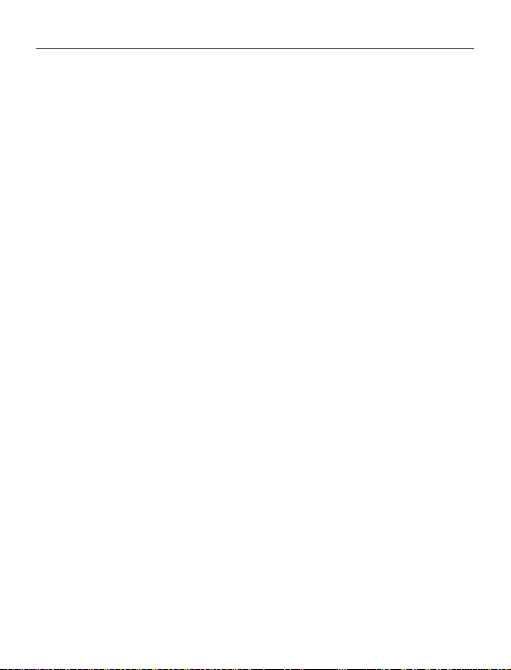
Sicherheitshinweise 7
modizierter Akkus kann zu einer Explosion und/
oder zur Beschädigung des Geräts führen.
Verwenden Sie keine organischen oder anorganischen Lösungsmittel (z. B. Benzol) für die Reinigung
von Bildschirm und/oder Gehäuse. Verwenden Sie
einen weichen Lappen für das Entfernen von Staub
von der Geräteoberäche. Für das Entfernen von
Schmutz benetzen Sie die Oberäche mit wenigen
Tropfen von destilliertem Wasser.
Im Bildschirm sind bis zu fünf fehlerhafte Pixel akzeptabel, und diese stellen keinen von der Garantie
abgedeckten Mangel des Bildschirms dar.
Bis zum Ende der Produktgarantie kontaktieren Sie
bitte das nächstgelegen autorisierte Servicecenter,
um sicherzustellen, dass die Sicherheit aufrecht erhalten wird.
Page 9
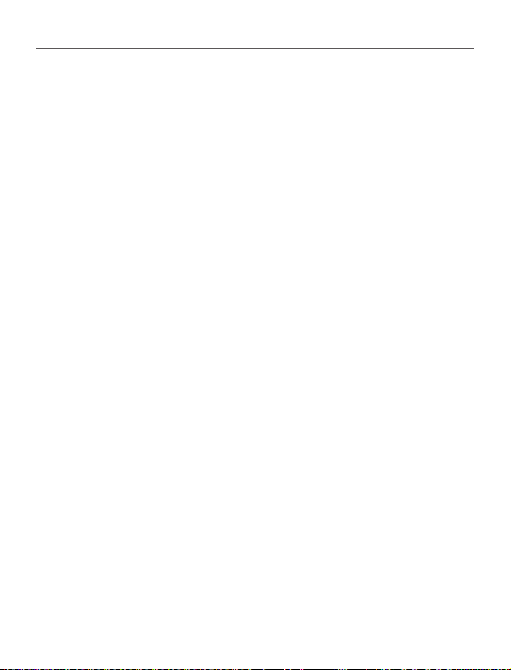
Sicherheitshinweise 8
HF-Sicherheit
Das Gerät empfängt und sendet Hochfrequenzsignale und kann Störungen des Funkverkehrs und
anderer elektronischer Geräte verursachen. Verwenden Sie medizinische Geräte (z. B. Herzschrittmacher oder Hörgerät), kontaktieren Sie bitte Ihren
Arzt oder den Hersteller, um zu erfahren, ob diese
medizinischen Geräte gegen externe HF-Signale
geschützt sind.
Verwenden Sie die drahtlose Kommunikation nicht
an Orten, wo dies verboten ist, z. B. an Bord eines
Flugzeugs oder in Krankenhäusern, weil sie sich u.
U. auf die Bordelektronik oder die medizinischen
Geräte auswirken könnte.
Verwendung
Die unsachgemäße Entsorgung dieses Geräts kann
sich negativ auf die Umwelt und die öffentliche Gesundheit auswirken. Um dies zu vermeiden, befolgen
Page 10
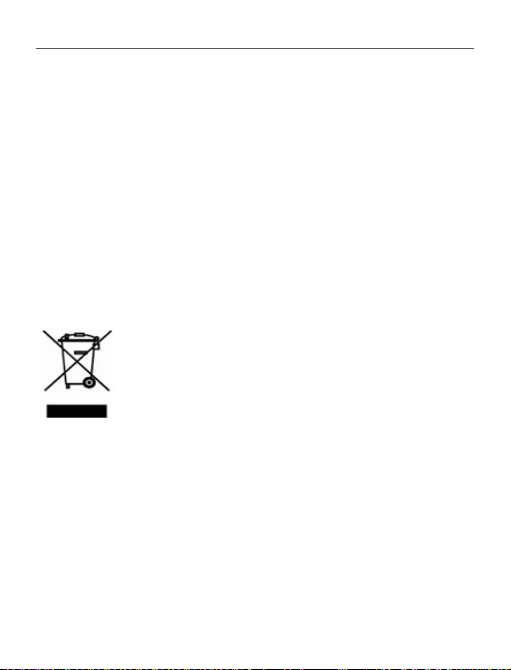
Sicherheitshinweise 9
Sie bitte die gerätespezischen Entsorgungsanforderungen. Die Wiederverwertung der Bestandteile
des Readers hilft bei der Erhaltung natürlicher Ressourcen. Für weitere Informationen bezüglich der
Wiederverwertung kontaktieren Sie bitte die lokalen Gemeindebehörden, Ihren Abfallentsorger, das
Geschäft, in dem Sie das Gerät gekauft haben, oder
das autorisierte Servicecenter.
Entsorgung elektrischer und elektronischer Komponenten (die Richtlinie ist
maßgeblich für die EU und andere euro-
päische Länder, in denen getrennte Müllentsorgungssysteme vorhanden sind). Einwohner
anderer Länder entsorgen die Akkus in Übereinstimmung mit lokal geltendem Recht.
Zerstören Sie den Akku nicht durch Verbrennen, da
dieser sonst explodieren kann!
Page 11
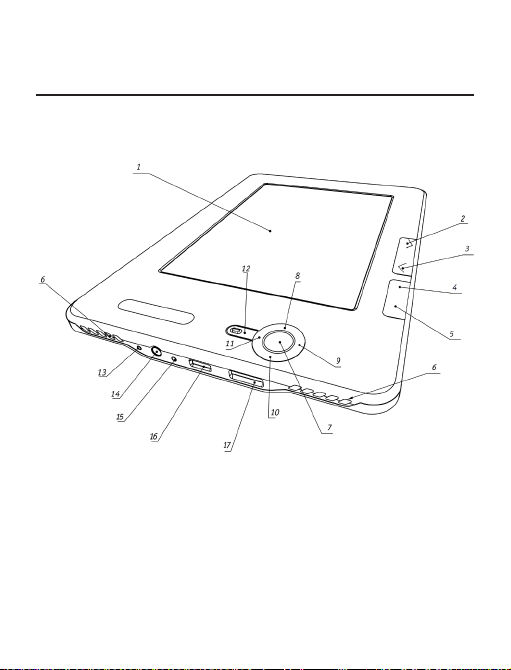
Aussehen
ANSICHT VON VORNE
1. Touch Panel
2. Vorwärts – Weiterblättern auf die nächste
Seite
3. Rückwärts – Zurückblättern auf die vorher-
gehende Seite
4. Home – Blättern zum Hauptmenü des Geräts
Page 12
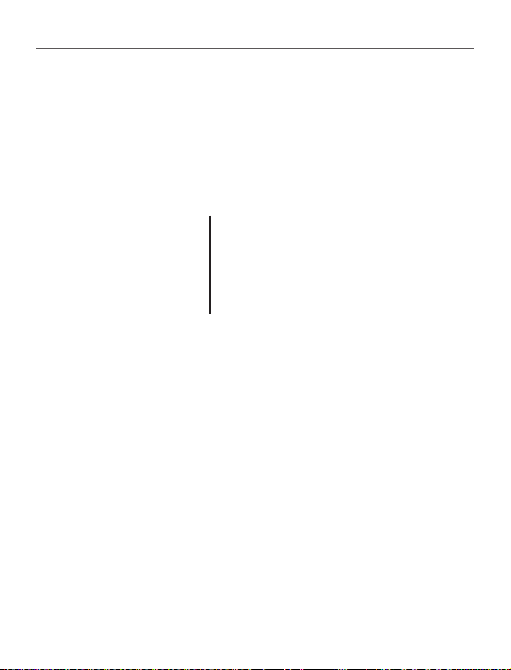
Aussehen 11
5. Menü – Aufruf Kontextmenü
6. Lautsprecher – 2 Lautsprecher je 0,5W zum
Abspielen von Tondateien
7. ОК – Bestätigung der Wahl, Aufruf Schnell-
Menü oder Kontextmenü
8. Nach oben
9. Nach rechts
Kursortasten
10. Nach unten
11. Nach links
12. Zurück – zurück zum vorherigen Menü, Buch
schließen
13. Reset – Neubooten des Geräts
14. Steckdose für Kopfhörer – zum Anschluss der
Kopfhörer mit 3,5-mm-Stecker
15. Farbige Leuchtanzeige – Anzeige des Be-
triebszustands des Geräts, wenn es an einen Com-
puter angeschlossen wird. Orange blinkend – Laden,
orange konstant leuchtend – Batterie ist vollständig
geladen, dauerhaft grün – Stromverbrauch
16. Steckkontakt Micro USB – dient zum
Page 13
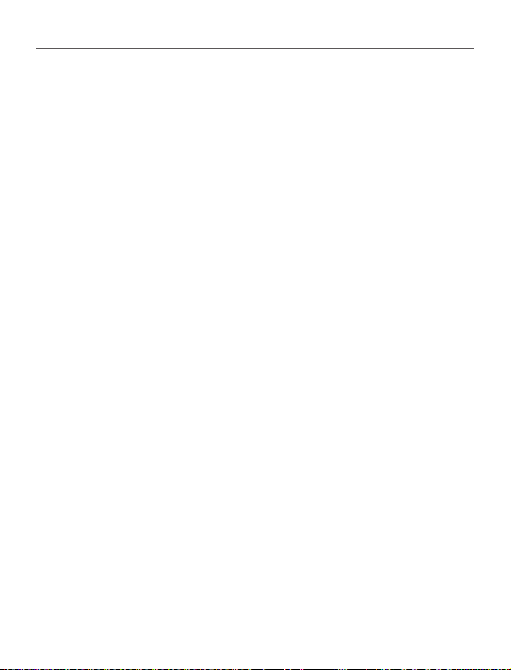
Aussehen 12
Anschließen des Geräts an einen Computer oder an
ein Ladegerät mittels Micro USB Kabel (das Ladegerät wird optional geliefert)
17. Slot MicroSD – dient zum Anschließen einer
externen Speicherkarte MicroSD. (Die MicroSD Kar-
te wird optional geliefert)
Page 14
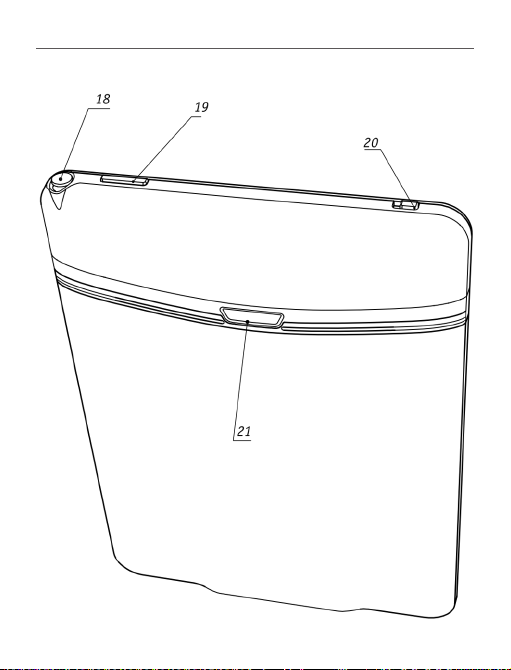
Aussehen 13
ANSICHT VON HINTEN
Page 15
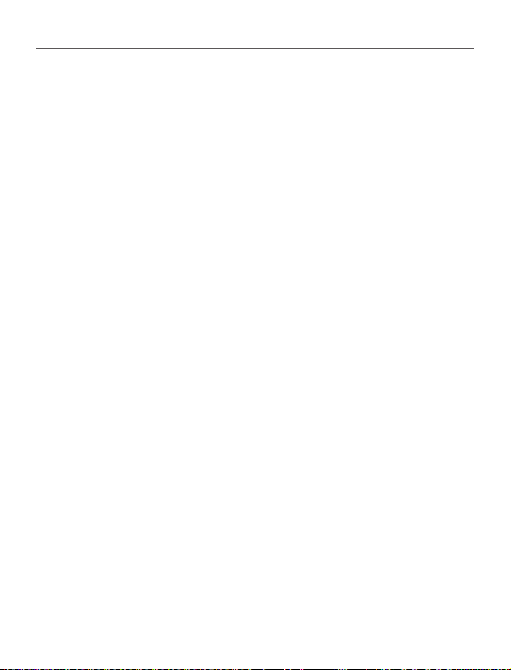
Aussehen 14
18. Stylus – verwendet, um das Gerät über das
Touch-Panel-Steuerung
19. Ein/Aus – Einschalten/Ausschalten des Ge-
räts (Taste lange gedrückt halten)
20. Wi-Fi an/aus - aktivieren/deaktivieren draht-
losen Wi-Fi Verbindung
21. Deckel des Batteriefach.
HINWEIS Sie können außerdem im Bereich Konguration
> Tastatur die Tastenbelegung selbst kongurieren.
Page 16
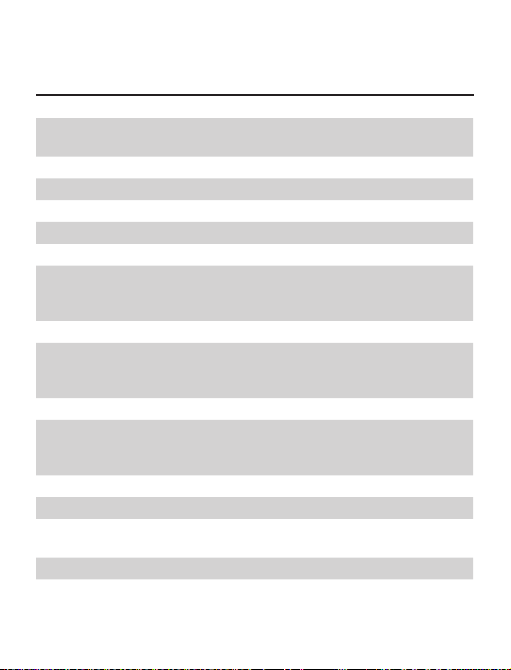
Technische Merkmale
6‘‘ E Ink Vizplex™ 600×800, 166 dpi,
Display
Schwarz-weiß
Touch Panel EMR (E-Schreiben, Stift berühren Modul)
Prozessor 533 MHz
RAM 256 MB
Internen Speicher 2 GB
Betriebssystem Linux®
Verbindung
Speicherslot MicroSD bis 32 GB
Audio-Ausgang
Beschleunigungssensor vorhanden
Dateiformate der Bücher
Bildformate JPEG, BMP, PNG, TIFF
Audioformate MP3
Wi-Fi ™ (b/g)
Bluetooth™ 2.1
Micro-USB (480 Mb/s)
Stereoanschluss für Kopfhörer mit
3.5-mm-Stecker
2 Lautsprecher je 0.5 W
PDF (ADOBE DRM), EPUB (ADOBE DRM),
PDF, EPUB, FB2, TXT, DJVU, RTF, HTML,
CHM, DOC, TCR, FB2.ZIP
Lithium-Polymer-Akkumulator, 3.7 W,
Batterie
1530 mАh
Größe 132×182×10.6 mm
Gewicht 276 g
Page 17
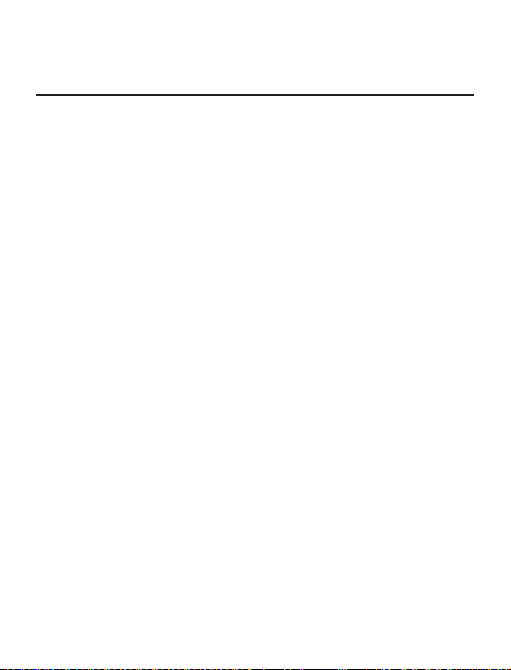
Erste Schritte
INHALT DIESES ABSCHNITTES...
Sie erfahren, wie man das Gerät für den ersten Start
vorbereitet und lernen die Grundlagen der Benut-
zeroberäche und Steuerungsfunktionen kennen.
LADEN DER BATTERIE
Bei der ersten Inbetriebnahme muss das Gerät in
ausgeschaltetem Zustand 8 bis 12 Stunden lang ge-
laden werden. Das Laden der Batterie des PocketBook Pro kann auf verschieden Weise erfolgen:
• über ein Computer mittels USB Kabel
• über Stromnetz unter Verwendung des Lade-
geräts mit USB Anschluss (wird optional geliefert).
Beim ersten Laden des Geräts ist Folgendes zu
beachten:
Page 18
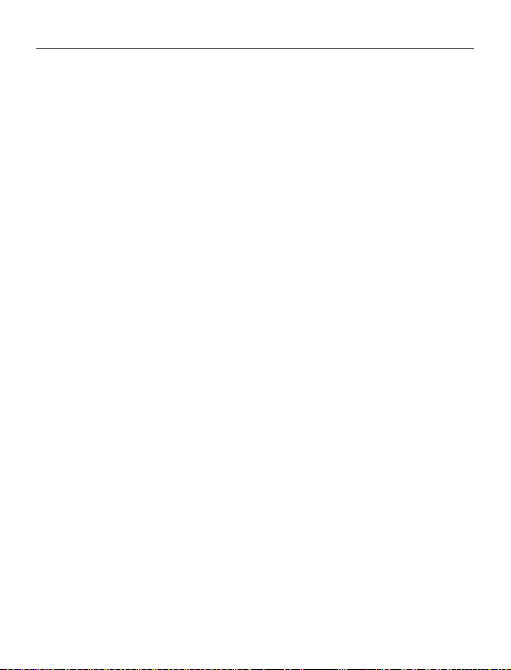
Erste Schritte 17
1. Vergewissern Sie sich, dass das Gerät aus-
geschaltet ist und die Anzeige nicht leuchtet. Wenn
es eingeschaltet ist, drücken Sie mehrere Sekunden
lang die Taste Ein/Aus
2. Verbinden Sie dieses Gerät mithilfe eines Ka-
bels mit einem Computer oder unter Verwendung
des Netzteils mit dem Stromnetz
3. Die Anzeige leuchtet gelb auf, sobald der La-
devorgang beginnt
4. Wenn der Akku vollständig geladen ist,
leuchtet die Anzeige kontinuierlich gelb
5. Nun können Sie das Gerät abziehen und es
zum ersten Mal in Betrieb nehmen.
Wenn das Gerät während des Ladevorgangs eingeschaltet bleibt, erscheint auf dem Bildschirm die
Aufforderung, eine der Operationen zu wählen: entweder Laden des Akkus oder Anschließen zur Über-
tragung von Daten. Der Ladevorgang beginnt erst,
Page 19
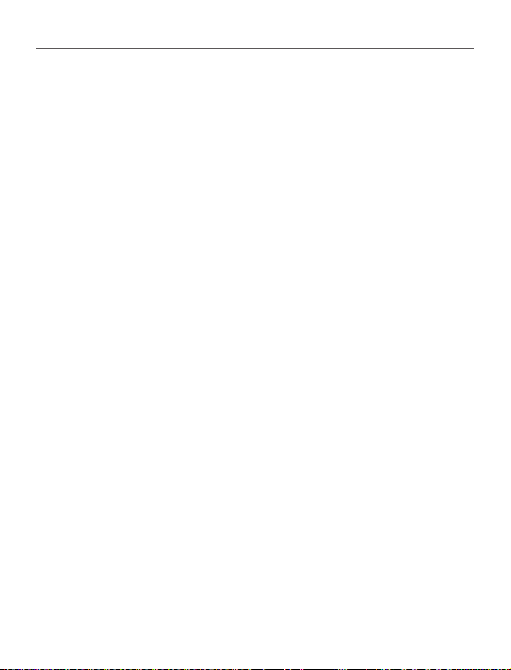
Erste Schritte 18
wenn der entsprechende Betriebsmodus gewählt
wurde.
EINSCHALTEN DES GERÄTS
Um das Gerät einzuschalten, halten Sie die Taste
Ein/Aus etwa zwei Sekunden lang gedrückt.
Während des Einschaltens erscheint ein Bildschirm-
hintergrund. Sobald das Gerät funktionsbereit ist,
erscheint auf dem Bildschirm das Hauptmenü mit
der Anzeige der zuletzt geöffneten Bücher, Widgets
und der wichtigsten Optionen von Geräts.
BETRIEBSARTEN
Die Betriebsarten unterscheiden sich nach folgen-
den Merkmalen:
Page 20
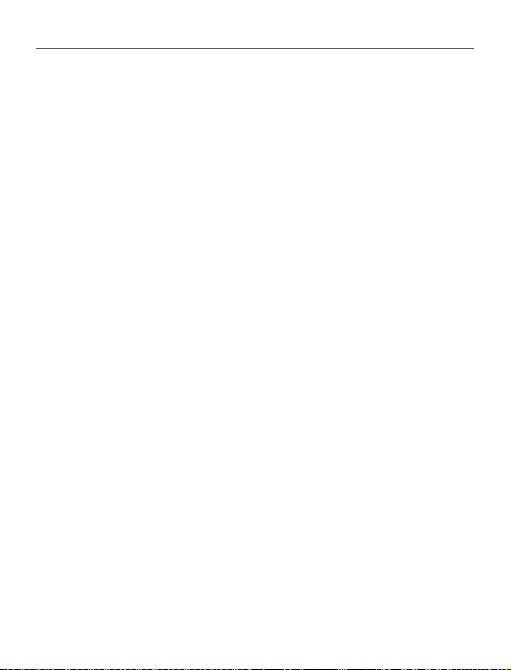
Erste Schritte 19
Der Normalbetrieb ist die Hauptbetriebsart. Der
Bildschirminhalt wird im Normalbetrieb aktuali-
siert, wobei Strom verbraucht wird.
Der Standbybetrieb ist der Stromsparbetrieb. Das
Gerät schaltet sich bei Nichtbenutzung ab und
schont so die Batterie. Der E-Ink-Bildschirm benötigt für die fortdauernde Anzeige eines Bildes kei-
nen Strom.
Tastensperre – Die Tastensperre (Sperren/Entsper-
ren wird per Voreinstellung durch kurzen Druck auf
die Ein/Aus-Taste betätigt).
Sicherheitsmodus – der Servicebetrieb zum Laden
des Gerätes mit den Einstellungen des Herstellers. Möchten Sie das Gerät in dieser Betriebsart
laden, halten Sie die Home-Taste beim Einschalten
gedrückt.
Page 21
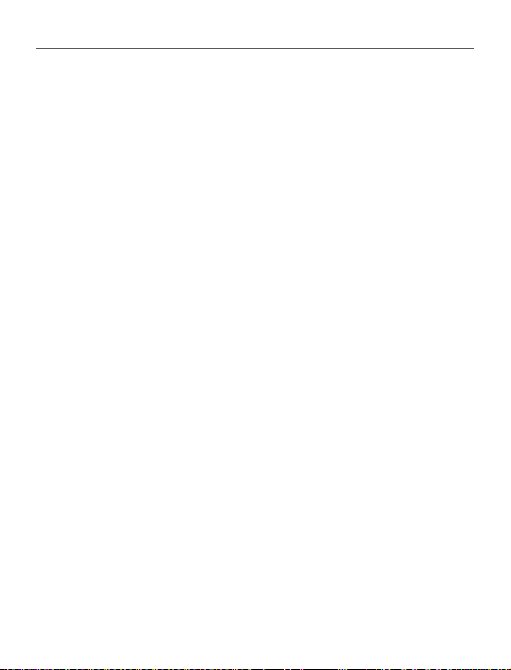
Erste Schritte 20
LADEN VON DATEIEN AUF IHREM GERÄT
Schließen Sie das Gerät mit dem microUSB-Kabel
an den Computer an. Sie werden zur Auswahl eines
USB-Modus aufgefordert. Wählen Sie Verbindung
mit Computer.
HINWEIS: Das Gerät muss während der Übertragung von
Dateien eingeschaltet bleiben.
Dabei werden der interne Speicher des Geräts und
die MicroSD-Karte im Fenster des Windows-Explorers als zwei neue Datenspeicher angezeigt. Mit Hil-
fe des Windows-Explorers oder eines anderen Pro-
gramms kopieren Sie nun die gewünschten Datei
in den entsprechenden Ordner des Gerätespeichers
oder der SD-Karte.
Page 22
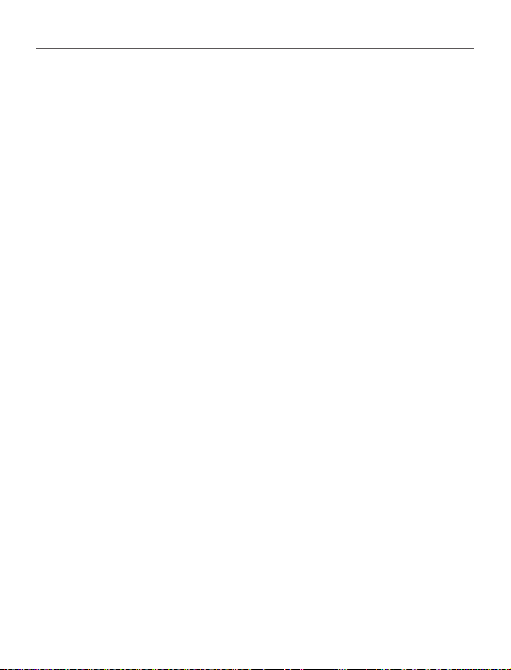
Erste Schritte 21
NAVIGATION
Die Navigation zwischen den Bereichen erfolgt
mit den Tasten Nach oben, Nach unten, Nach links
und Nach rechts. Um das gewünschte Element aus-
zuwählen, wie z. B. Buch, Mediadatei, Anwendung,
Widget oder Menüelement, drücken Sie die Taste
OK. Durch längeres Drücken der Taste OK wird das
Kontextmenü des Elements geöffnet (falls verfügbar). Drücken Sie die Taste Return, um zum vorheri-
gen Menü zurückzukehren, oder auf Home, um zum
Hauptmenü zurückzukehren. Längeres Drücken der
Taste Return öffnet eine kurze Aufgabenliste, ein
Klick auf die Taste Ein/Aus die vollständige Liste.
Um das Bereichsmenü zu öffnen, drücken Sie die
Taste Menü.
Sie können außerdem im Bereich Konguration >
Tastatur die Tastenbelegung selbst kongurieren.
Page 23

Erste Schritte 22
VERWENDUNG DES STIFTS (STYLUS
)
Mit dem Stift lässt sich das Gerät einfach und leicht
bedienen.
Es gibt zahlreiche Möglichkeiten, den Stift
einzusetzen:
• für die Navigation - tippen Sie auf das aus-
gewählte Element, um es zu öffnen, längeres Drücken öffnet das Kontextmenü des Elements (falls
verfügbar)
• für die Erstellung von Graknotizen im
Lesemodus
• für das Umblättern von Seiten und Vergrö-
ßern im Lesemodus
• für die Wiedergabesteuerung während des
Anhörens von Musik
• für das Zeichnen in der Anwendung Scribble.
Page 24
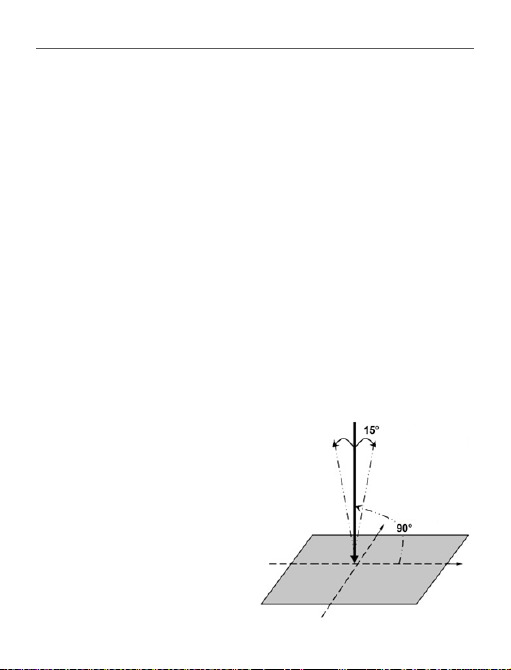
Erste Schritte 23
Einige Hinweise, die die präzise Steuerung des Gerätes mit dem Stift erleichtern.
Halten Sie den Stift sowie auf der Abbildung gezeigt: im rechten Winkel (mit etwa 15° Abweichung
von der Senkrechten).
Kalibrieren Sie den Touchscreen (Einstellungen >
Touchscreen-Kalibrierung).
HINWEIS Die Nutzung des Stifts auf einem zerkratzten
oder verschmutzten Bildschirm erhöht die Fehlerquote
um bis zu 10 %.
Page 25
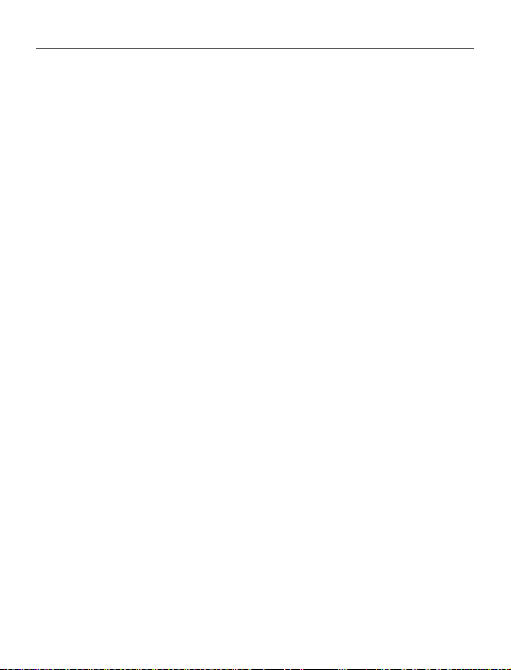
Erste Schritte 24
ARBEITEN MIT DER TASTATUR
Zum Arbeiten mit der Tastatur verwenden Sie kursortasten und die Taste OK. Zum schnelleren Arbei-
ten mit der Tastatur sind alle Symbole übersichtlich
in 5 Bereiche aufgeteilt. Mit der ersten Berührung
erfolgt ein schneller Übergang in die Mitte des gewählten Bereichs, danach kann man das gewünschte Symbol dieses Bereichs wählen.
Sie können den Stift auch bei der Arbeit mit der Tas-
tatur einsetzen.
Um die Eingabesprache zu ändern, verwenden Sie
die Schaltäche für die aktuelle Sprache (in der
Abbildung RU). Durch wiederholtes Berühren der
Schaltäche können Sie durch die verfügbaren
Sprachen blättern. Um die Sprache der Bildschirm-
tastatur zu wechseln, gehen Sie zu: Einstellungen>
Tastatur).
Page 26
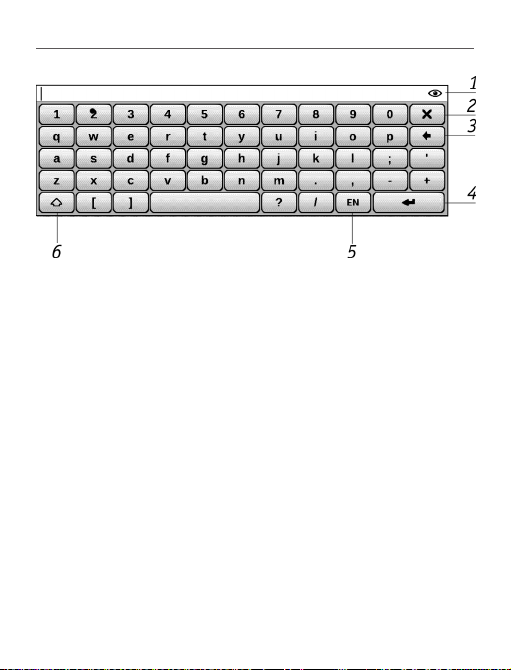
Erste Schritte 25
1. Zeichen bei der Eingabe von Passwörtern
anzeigen (z. B. für ein Hotspot-Passwort). Um diese Funktion zu aktivieren, berühren Sie mit dem
Stift das Auge (unmittelbar rechts neben dem Passwortfeld). Berühren Sie das Auge nochmals, um das
Passwort zu verbergen.
2. Erase letzte Zeichen
3. Geben Sie getippten Text
4. Ändern der Eingabesprache
5. Ändern Fall.
Page 27
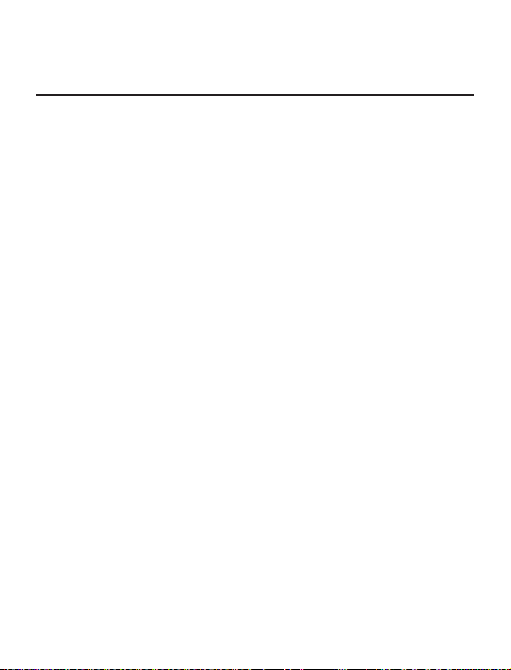
Hauptmenü
IN DIESEM KAPITEL...
Sie sind vertraut mit den grundlegenden Elementen
der Benutzeroberäche.
Nach dem Einschalten und Booten des Geräts wird
auf dem Bildschirm das Hauptmenü angezeigt.
Das Hauptmenü ist ein Element der Software, in
dem die wesentlichen Funktions- und Bedienungsrubriken abgebildet sind, die eine bequeme Nutzung
des Geräts ermöglichen: Hauptfenster und widgets.
Um während des Einsatzes des Geräts rasch ins
Hauptmenü zu gelangen, drücken Sie die Taste
Home am Bedienungspanel auf der Vorderseite
des Geräts oder halten Sie lange die Taste Zurück
gedrückt.
Page 28
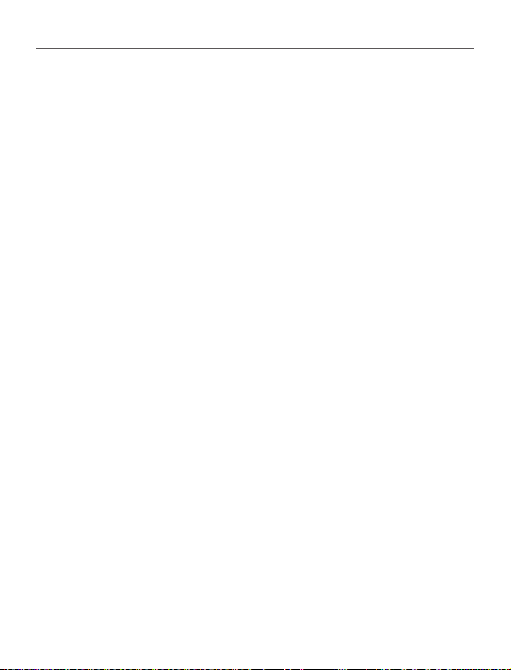
Hauptmenü 27
HAUPTFENSTER
Dieser Punkt des Hauptmenüs enthält die wesentlichen Funktions- und Bedienungsbereiche des
Geräts:
• Bibliothek
• Notizen
• Favoriten
• Foto
• Wörterbuch
• Anwendungen
• Musik
• Suchen
• Konguration
Weiter unten sind ausführliche Informationen über
jeden Bereich des Hauptmenüs aufgeführt.
Page 29
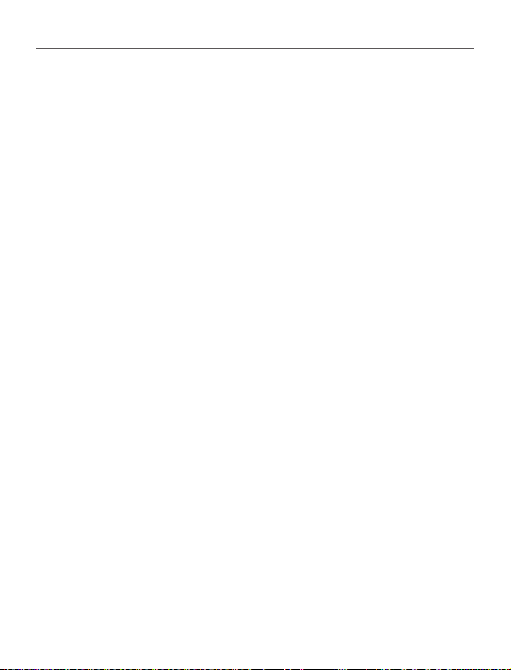
Hauptmenü 28
WIDGETS
Ein Widget ist ein Element des Hauptmenüs. Es hat
vor allem die Aufgabe, aktuelle/interessante Information in Kurzdarstellung zu symbolisieren und
dem interessierten Nutzer schnell ausführlichere
Informationen bereitzustellen. Anzahl und Art der
Widgets können je nach Formatierung des Hauptmenüs variieren. Die Gestaltung eines bestimmten
Elements ist möglich unter der Rubrik Einstellungen
> Aussehen.
Zuletzt geöffnete Bücher
Es wird die Liste der zuletzt geöffneten Dokumente
angezeigt. Die Anzahl der angezeigten Dokumente
hängt vom Formatierungstyp des Hauptmenüs ab.
Zu den folgenden Displayeinstellungen gelangt
man über das Kontextmenü, wenn die Bücher
Page 30
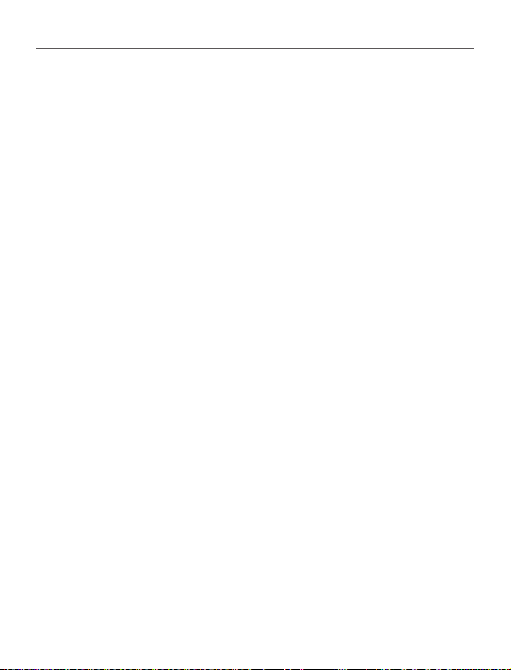
Hauptmenü 29
in einem Widget angezeigt werden: Liste oder
Vorschaubilder.
Uhr
Ist das widget aktiviert, arbeitet das Gerät im
Vollbild-Uhrzeitmodus.
Kalender
Aaktueller Jahreskalender
Sudoku
Spiele
Wörterbuch
Musikplayer
Anzeige des aktuellen Titels und Bereitstellung einer einfachen Wiedergabesteuerung: Wiedergabe/
Pause, vorheriger/nächster Titel.
Page 31

Hauptmenü 30
Taschenrechner
Ein einfacher Taschenrechner, der die vier Grundrechenarten, Prozentrechnung und Wurzelziehen bie-
tet. Durch Drücken der Schaltäche in der rechten
unteren Ecke des Widgets können Sie in den Voll-
bildmodus des Wissenschaftlichen Taschenrechners
wechseln (weitere Informationen nden Sie unter
Anwendungen).
eBook
Schnellzugriff auf Online-Buchläden. Sie können
über die Widget-Einstellungen zwischen den Stores
umschalten.
Sie können in der Einstellungsdatei eBook.cfg mehrere Stores einrichten. Dabei handelt es sich um
eine Textdatei, die sich im internen Gerätespeicher
im Ordner \system\cong\widgets\eBook bendet
Page 32

Hauptmenü 31
und durch Komma getrennte Widget-Parameter
enthält.
Beispiel:
Bookland,bookland.bmp,http://bookland.net/go,1,1,1
Libri.de,libri.bmp,http://ers.libri.de/home,1,1,1
Um die Einstellungen zu ändern, kopieren Sie
die Datei eBook.cfg auf den PC und bearbeiten
Sie sie mit einem Texteditor (z. B. Windows Notepad). Die Widget-Parameter werden nachfolgend
beschrieben.
Page 33

Hauptmenü 32
Parametername Format Beschreibung Beispiel
Name des Stores
Name der Datei
mit dem Logo
Website-Adresse Zeichenfolge
Seriennummer-
Übertragungsag
Gerätemodell-
Übertragungsag
VerbindungstypÜbertragungsag
Zeichenfolge
(bis zu 12
Symbole)
Zeichenfolge
1 oder 0
1 oder 0
1 oder 0
Angezeigt als
Widget-Titel
Die .bmp-Datei muss
sich im Ordner \system\cong\widgets\
eBook benden.
Das Bild sollte eine
Auösung 235×205
von haben
Link zur Website,
die sich nach der
Widget-Aktivierung
öffnet
Sendet die Seriennummer des Geräts.
Kann von manchen
Stores für die automatische Anmeldung verwendet
werden
Sendet Modell- und
Herstellerinformati-
onen des Geräts
Sendet Informationen über den Verbin-
dungstyp (entweder
Wi-Fi oder 3G)
BookLand
Bookland.bmp
http://bookland.
net/go
1
1
0
Page 34

Hauptmenü 33
Nach dem Bearbeiten der Datei kopieren Sie diese
in den Ordner \system\cong\widgets\eBook des internen Gerätespeichers.
PocketNews
Schnellstart der Anwendung PocketNews (weitere
Informationen dazu in den Abschnitten Anwendun-
gen > PocketNews).
Page 35

Hauptmenü 34
STATUSLEISTE
Die Statusleiste bendet sich auf dem Bildschirm
unten. Die Statusleiste zeigt Kontextinformationen
an.
Im Hauptmenü:
• Datum/Zeit
• Akkuzustand
• - Multitaskingsymbol – tippen Sie mit
dem Stift auf das Symbol, um eine Liste ausgeführter Tasks zu öffnen
• - Wi-Fi ist aktiv: Antippen mit dem Stift
für das Öffnen von Verbindungsinformationen
• - Bluetooth ist aktiv: Antippen mit dem
Stift für die Anzeige der Verbindungsinformationen
• - Bluetooth-Headset ist angeschlossen
• - Musik-Player ist eingeschaltet.
Page 36

Hauptmenü 35
Im Lesemodus:
• Aktuelle Seitenzahl/Gesamtseitenzahl des
Buches
• Buchtitel und Prozente der Gesamtseiten-
zahl des Buches.
Der Akkustand und die aktuelle Zeit werden in der
Statusleiste immer angezeigt.
HINWEIS: Im Standby betrieb wird die Uhr aus der Sta-
tusleiste ausgeblendet, damit Strom für die Bildschirmak-
tualisierung gespart werden kann.
Wenn Sie die Uhr in der Statusleiste mit dem Stift
(Stylus) berühren, öffnet sich ein Kalender mit einem Taschenrechner.
Wenn Sie die Statusleiste mit dem Stift (Stylus)
noch einmal berühren, verschwinden Kalender und
Rechner wieder.
Page 37

Hauptmenü 36
TASKLISTE
Die Gerätesoftware unterstützt Multitasking und
Sie können zwischen den aktiven Anwendungen
schnell und auf unterschiedliche Weise umschalten:
• Durch Berühren des Statusleistensymbols
mit dem Stift
• Durch Öffnen der Taskliste durch wiederhol-
tes Drücken der Taste Zurück.
• Durch Aufrufen des Schnellmenüs.
Das Schnellmenü wird standardmäßig kurzes Drücken der Taste Ein/Aus aufgerufen. Von diesem
Menü aus können Sie zwischen den Tasks umschal-
ten oder das Schließen ausgeführter Anwendungen
erzwingen: wählen Sie eine Anwendung, öffnen Sie
das Kontextmenü, indem Sie die Menütaste drücken,
und wählen Sie Task löschen. Neben der Taskverwal-
tung können außerdem Funktionen zur Gerätesteuerung schnell aufgerufen werden:
Page 38

Hauptmenü 37
• – Tastensperre. Um die Tastatur zu ent-
sperren, berühren Sie das Schlüsselsymbol mit dem
Stift oder drücken die Taste Ein/Aus
• – Bluetooth ein/aus
• – Liste mit WLAN-Verbindungen öffnen.
• – Bildschirmausdruck erstellen. Die Bil-
der werden im Ordner Bildschirme gespeichert
• – Musik-Player öffnen
• – Gerät ausschalten.
Sie können das Schließen von Anwendungen über
das Schnellmenü erzwingen, die Aufgabenliste un-
terstützt diese Funktion nicht. Beachten Sie bitte
auch, dass Anwendungen nicht geschlossen wer-
den, wenn Sie zum Hauptmenü zurückkehren, sondern im Hintergrund weiter ausgeführt werden.
Dies führt beispielsweise dazu, dass der in der Bi-
bliothek angezeigte Leseprozentwert sich nicht ändert, wenn Sie durch das Drücken der Taste Home
das Buch verlassen. Um die Anwendung vollständig
zu schließen, drücken Sie die Taste Zurück.
Page 39

Bücher lesen
IN DIESEM KAPITEL...
Lernen Sie, wie die Software des Readers verwendet
wird, ergänzen die Bibliothek und passen das Gerät so an, dass Sie damit äußerst komfortabel lesen
können.
BIBLIOTHEK
Die Bibliothek ist der Dateimanager für E-Books.
Um ein Buch zu öffnen, berühren Sie seinen Titel
mit dem Stift oder wählen das Buch mithilfe der
Navigationstasten und drücken auf OK. Über das Bibliotheksmenü können Sie innerhalb des Abschnitts
ltern, gruppieren, sortieren, sein Erscheinungsbild
ändern und eine Suche durchführen.
Page 40

Bücher lesen 39
Filterkriterien
• Alle Bücher – alle Bücher des ausgewählten
Speichers werden angezeigt
• Aktuell gelesen – die Bücher wurden geöff-
net und es wurde mehr als eine Seite gelesen
• Favoriten.
Gruppen
• Ordner – tatsächlicher Ordnername
• Autor – oben im Bildschirm wird das Alpha-
bet angezeigt
• Serie
• Genre
• Format.
Sortierkriterien
• Dateinamen
• Buchtitel
• Zuletzt geöffnet
• Erstellungsdatum
• Serie
• Autor
Page 41

Bücher lesen 40
Die Sortierung kann aufsteigend oder absteigend
erfolgen.
Ansicht
Einfach – in diesem Modus werden folgende
Informationen angezeigt:
• Ordner – oder Dateiformatsymbol
• Buchtitel
• Symbol für Speicherort (wenn sich die Datei
auf der Speicherkarte bendet)
• Statussymbole und Leseprozentwert
• – Aktuell gelesen
• – Lesen
• – Favorit.
Detailliert – in diesem Modus werden Informa-
tionen über Autor und Dateigröße hinzugefügt.
Vorschaubilder – in diesem Modus werden
Buchumschläge, Statussymbole und Dateigrößen
angezeigt.
Page 42

Bücher lesen 41
Das speicherabhängige Erscheinungsbild bietet
drei Optionen:
• Intern + Speicherkarte
• Intern
• Speicherkarte.
Der Informationsblock unten im Bildschirm zeigt
gelesene Bücher und Speicherstatus an.
Kontextmenü
Hier bieten sich weitere Optionen:
• Öffnen (wenn sich das Element mit einem al-
ternativen Anzeigeprogramm öffnen lässt – Öffnen
mit...)
• Datei – Dateioperationen
• Umbenennen
• Verschiebe in Verzeichnis
• Löschen
• Zu Favoriten hinzufügen
• Als gelesen markieren
• Senden an... – Buch über Bluetooth versenden
• Informationen.
Page 43

Bücher lesen 42
BÜCHER MIT DRM-SCHUTZ LADEN
Sie können geschützte Bücher auf zwei Arten
herunterladen.
Herunterladen von Büchern über den Link .ascm
1. Gehen Sie im Browser Ihres PC auf die Web-
seite www.adobe.com
2. Öffnen Sie den Bereich Products (Produkte)
3. Suchen Sie in der alphabetischen Liste den
Link Digital Edition‘ (Digitale Ausgaben)
4. Öffnen Sie die Bibliothek über Visit Sample
eBook Library (Besuchen Sie die eBook-Musterbücherei)
5. Wählen Sie ein Buch aus
6. Drücken Sie auf Download Item (Erzeugnis
herunterladen)
7. Speichern Sie die .acsm-Datei auf Ihrem PC
HINWEIS Auf vergleichbare Weise können Sie über Links
Zugang zu geschützten Büchern beliebiger anderer Buch-
läden erhalten.
Page 44

Bücher lesen 43
Möchten Sie ein geschütztes Buch öffnen, gehen Sie
wie folgt vor:
8. Kopieren Sie den Link zu dem Buch (.acsm-
Datei) auf eine externe Speicherkarte.
9. Finden und öffnen Sie diese Datei über den
Dateimanager
10. Schalten Sie Ihr Gerät gemäß den Anweisun-
gen auf dem Bildschirm ein. Geben Sie Ihre Kontoinformationen bei www.adobe.com in das Formular Activation (Aktivierung) ein. Nun können Sie das
Buch herunterladen.
11. Die Vollversion steht Ihnen nun im Ordner
Digital Edition zur Verfügung.
Das heruntergeladene Buch ist geschützt und kann
von nicht registrierten Anwendern nicht geöffnet
werden.
Page 45

Bücher lesen 44
Herunterladen über den PC
1. Öffnen Sie die Anwendung Adobe Digital
Editions
HINWEIS Die Anwendung wird Sie beim erstmaligen An-
schluss auffordern, das Gerät in Betrieb zu nehmen. Ge-
ben Sie nun Ihre Kontoinformationen unter www.adobe.
com ein.
2. Schalten Sie auf Bibliothekansicht (Go to Lib-
rary View (Zu Bibliothekansicht wechseln)) um
3. Drücken Sie auf All items (Alle Erzeugnisse)
4. Wählen Sie ein Buch aus und kopieren Sie
es auf das Gerät (Sie können es auf das Logo des
Gerätes ziehen und dort ablegen). Möchten Sie es
öffnen, melden Sie sich unter Angabe Ihrer Kontoin-
formationen bei www.adobe.com an.
HINWEIS Sie können ein Buch nicht über ‚Adobe Digital
Editions‘ kopieren, wenn Ihr Gerät nicht in Betrieb ist.
Page 46

Bücher lesen 45
LESEMODUS
Mit diesem Gerät können Sie Bücher in den folgenden Formaten lesen: FB2, FB2.zip, TXT, PDF, RTF,
HTML, PRC, CHM, DjVu, DOC, DOCX, EPUB, TCR.
Wenn Sie bereits im Buch gelesen haben, wird
die Seite wieder aufgeschlagen, die beim letzten
Schließen des Buches aufgeschlagen war.
Im unteren Teil des Bildschirms werden die Nummer der aufgeschlagenen Seite, die Gesamtzahl der
Seiten, die Uhrzeit und der Ladezustand der Batterie
angezeigt. Nach dem Öffnen einiger Formate wird
zunächst die Seitenzahl ermittelt. Solange der Vorgang des Seitenzählens läuft, sehen Sie im unteren
Bildschirmteil statt der Angabe der Nummer der aktuellen Seite und der Gesamtseitenzahl das Zeichen
Page 47

Bücher lesen 46
„...“. Bis der Vorgang abgeschlossen ist, besteht auf
einige Funktionen kein Zugriff.
Für das Blättern von Seiten verwenden Sie die Tasten Vorwärts/Rückwärts. Durch längeres Drücken
der Tasten Vorwärts/ Rückwärts wird jeweils 10
Seiten vorwärts oder rückwärts geblättert. Die Taste
Menü öffnet das Inhaltsverzeichnis des Buchs (falls
verfügbar).
Enthält ein Buch externe Links, Querverweise oder
Fußnoten, können Sie in den Linkmodus umschalten, indem Sie die Taste Nach unten drücken und
halten (nur wenn die Seite Links enthält, ansonsten wird eine Meldung angezeigt, dass keine Links
vorhanden sind). In der oberen rechten Ecke wird
der Cursor angezeigt. Wählen Sie mithilfe der Tasten Nach oben und Nach unten den zu verfolgenden
Link und drücken Sie auf OK, um zu diesem Link zu
wechseln. Handelt es sich um einen externen Link,
Page 48

Bücher lesen 47
wird dieser vom Browser geöffnet; drücken Sie die
Taste Return, um zum Lesen zurückzukehren. Handelt es sich bei dem Link um eine Fußnote, werden
Sie zu dem relevanten Text im Dokument weiter-
geleitet. Um zur ursprünglichen Stelle im Buch zu-
rückzukehren, wechseln Sie erneut in den Linkmodus und wählen die Nummer oder das Symbol der
Fußnote.
Das Standardmenü wird im Lesemodus durch das
Drücken der Taste OK aufgerufen. Die Menüfunktionen sind vom Anzeigeprogramm abhängig, das für
das Öffnen des Buches verwendet wird. Das Menü
enthält folgende Elemente:
Page 49

Bücher lesen 48
Suchen
Ermöglicht die schnelle Suche nach einem Wort
oder Wortteil im Buch. Nachdem man das betreffen-
de Element im Schnell-Menü gewählt hat, erscheint
auf dem Bildschirm eine Tastatur, über die Sie das
gewünschte Wort eingeben können (Vgl. Kapitel Ar-
beiten mit der Tastatur). Wenn das Wort eingegeben
ist, schaltet das Programm auf den Suchmodus und
in der rechten unteren Ecke wird ein Fernglassymbol angezeigt.
Zum Navigieren innerhalb der gefundenen Wörter verwenden Sie die Tasten Nach links und Nach
rechts. Die gefundenen Wörter werden hervorgehoben. Um den Suchmodus zu verlassen, drücken Sie
die Taste OK. Bei Büchern im Format DjVu besteht
kein Zugriff auf den Suchmodus.
Page 50

Bücher lesen 49
Inhaltsverzeichnis
Um zum Inhaltsverzeichnis des Buches zu gelangen,
drücken Sie den Button Inhaltsverzeichnis im Menü.
HINWEIS Diese Option wird nur bei Büchern mit den Da-
teiformaten FB2, PDF, CHM, EPUB, DjVu mit strukturier-
tem Inhaltsverzeichnis unterstützt.
Mit der OK-Taste gelangen Sie zum ausgewählten
Kapitel im Buch. Zum Navigieren zwischen den
Punkten des aktiven Inhaltsverzeichnisses verwenden Sie die Tasten Nach oben und Nach unten. Mit
Hilfe der Tasten Nach links und Nach rechts wechseln Sie zur letzten oder zur nächsten Seite des
aktiven Inhaltsverzeichnisses. Wenn Sie auf die
Menütaste drücken, erscheint auf dem Punkt des
aktiven Inhaltsverzeichnisses ein Kontextmenü mit
folgenden Funktionen:
Page 51

Bücher lesen 50
• Beenden
• Öffnen
• Umbenennen
• Text editieren
• Bild bearbeiten – für Notizen
• Löschen
• Einstellungen
• Maximieren
HINWEIS: Einige Funktionen und Befehle im Inhaltsver-
zeichnis sind möglicherweise nicht verfügbar. Zum Bei-
spiel für Notizen – Löschen.
In der Standardeinstellung des aktiven Inhaltsverzeichnisses sind alle Punkte (Kapitel) eingerollt
vorhanden (daneben steht das Zeichen +). Um ma-
ximieren/minimieren, drücken Sie lange auf die
OK-Taste oder auf die Menü-Taste und wählen in
dem dann erscheinenden Kontextmenü Maximieren
oder Minimieren.
Page 52

Bücher lesen 51
Um bestimmte Inhaltspunkte anzusteuern, können
Sie das Kontextmenü aufrufen (Menü-Taste).
Sie können den Inhaltspunkt umbenennen und be-
arbeiten (soweit dies erlaubt ist) sowie (mit dem
Befehl Einstellungen) die Inhaltsanzeige erstellen.
Über das Menü Einstellungen können Sie die Inhaltskomponenten auswählen, die angezeigt werden sollen:
• Inhalt
• Notizen
• Lesezeichen
• Marker
• Kommentare
• Stifte
• Schnappschüsse.
Sie können über das Menü Einstellungen auch alle
Inhaltspunkte auf- oder zuklappen.
Page 53

Bücher lesen 52
Stimme
Dieses Element des Schnell-Menüs löst die Funktion TTS (Text To Speech) aus, mit deren Hilfe Sie den
Text anhören können. Der gerade vom Sprecher gelesene Teil des Textes wird jeweils hervorgehoben.
Nutzen Sie das Schnellmenü für die Steuerung der
Stimmwiedergabe in der Text-zu-Sprache Funkti-
on. Rufen Sie das Sprach-Schnellmenü auf, indem
Sie die Taste OK gedrückt halten. Über das Menü
können Sie die Lautstärke anpassen, die Wiedergabe unterbrechen/fortsetzen oder diese Funktion
deaktivieren.
HINWEIS Um die Parameter Sprache/Stimme, Sprechtem-
po und Wiedergabeton zu ändern, gehen Sie in die Rubrik
Einstellungen > Tonwiedergabe des Textes und stellen Sie
die gewünschten Parameter ein.
Page 54

Bücher lesen 53
Sie können die Einstellungen auch bequem über
folgende Tasten vornehmen:
• Lautstärkeregelung: Lautstärke +/-, Auf-
wärts, Abwärts
• Wiedergabe anhalten/fortführen Links
• Textwiedergabe deaktivieren: drücken Sie im
Textwiedergabemodus die Taste Links oder Zurück.
HINWEIS: Die Text-zu-Sprache Funktion steht bei ei-
nem geöffneten Buch erst nach Berechnung der Seiten-
zahl zur Verfügung. Bei Textformaten wird der aktuell
wiedergegebene Satz hervorgehoben. Buchseiten, die in
Sprachform wiedergegeben werden, werden automatisch
umgeblättert.
Möchten Sie ein Sprachpaket auswählen, gehen Sie
wie folgt vor:
• Öffnen Sie Einstellungen > Sprachsynthese
• Wählen Sie in der Option Sprache und Stim-
me ein installiertes Sprachpaket.
Page 55

Bücher lesen 54
In diesem Menü können Sie auch die Sprachgeschwindigkeit und -lautstärke einstellen.
Möchten Sie ein installiertes Sprachpaket löschen,
gehen Sie wie folgt vor:
• Wählen Sie im Menü Einstellungen > Wartung
> Pakete löschen
• Wählen Sie das Sprachpaket aus, das Sie lö-
schen möchten
• Bestätigen Sie die Löschung.
Möchten Sie ein Sprachpaket installieren, gehen Sie
wie folgt vor:
• Laden Sie das gewünschte Sprachpaket (eine
Datei mit der Dateiendung .pbi) von unserer Webseite http://pocketbook-global.com/download/tts/
herunter
• Verbinden Sie das Gerät mit dem PC und kopieren Sie die TTS-Paketdatei in den applications
ordner des internen Speichers.
Page 56

Bücher lesen 55
BITTE beachten! Auf dem Gerät können bis zu 4 Sprach-
pakete gleichzeitig installiert werden. Möchten Sie ein
weiteres Paket installieren, müssen Sie erst eines der vor-
handenen Pakete löschen.
Lesezeichen
Sie können in jedem Buch Lesezeichen in unbegrenzter Zahl erstellen. In der rechten oberen Ecke
der Seite erscheint ein Lesezeichen-Symbol.
Um ein Lesezeichen zu erstellen, wählen Sie die Option Schnellmenü.
Lesezeichen lassen sich aus den Inhaltsangaben
von Büchern, wo Inhalt, Lesezeichen und Notizen
dargestellt werden, durchsehen und löschen.
Möchten sie zu einem Lesezeichen gehen, wählen
Sie das Lesezeichen im Inhaltsverzeichnis des Buches aus und drücken Sie auf OK.
Page 57

Bücher lesen 56
Sie können ein Lesezeichen entfernen, indem Sie
entweder in den Inhalt gehen und das Kontextmenü
nutzen oder indem Sie aus dem Schnellmenü her-
aus noch einmal auf das Lesezeichen klicken.
Zur Seite...
Dieser Button im Schnell-Menü öffnet ein Fenster, in dem eine Seite gewählt werden kann. Dazu
geben Sie die Seitenzahl ein und drücken OK. Ein
schneller Wechsel zur ersten oder letzten Buchseite
ist möglich mit den Tasten Vorwärts und Rückwärts.
Einstellungen
Für Bücher mit den Dateiformaten FB2, TXT, RTF,
HTML, PRC und CHM sowie die günstigsten Parameter für das Lesen wählen – Schriftart und Schrift-
größe, Zeilenabstand, Breite des Seitenfelds sowie
die Datei-Codierung für Bücher im Format TXT und
HTML.
Page 58

Bücher lesen 57
FB2-Format im Internet-Modus-Einstellung Update:
Verbesserte Qualität oder hoher Geschwindigkeit
(Standard).
Maßstab
Für Bücher mit den Dateiformaten PDF und DjVu
können Sie den Maßstab, in dem die Seite angezeigt wird, im Schnell-Menü wählen.
Dazu gehen Sie mit Hilfe der Tasten Nach rechts,
Nach links auf den gewünschten Anzeigemodus und
mit den Tasten Nach oben und Nach unten stellen
Sie das Größenverhältnis ein.
Es sind folgende Anzeigemodi vorgesehen:
• 4 oder 9 Seiten – Vorschau, mehrere Seiten
• Seitenbreite – die Seite wird auf Bildschirm-
breite gezogen
Page 59

Bücher lesen 58
• Der normale Modus ist eine Seite auf dem
Bildschirm mit der Möglichkeit der Änderung des
Größenverhältnisses der Anzeige
• Spalten – zum Lesen von Büchern, deren Seiten sich in mehrere Spalten aufteilen. Zum Navigie-
ren auf einer Seite im Modus Spalten verwenden
Sie die Tasten Nach oben und Nach unten. Wenn Sie
am unteren Seitenrand angelangt sind, erfolgt der
Wechsel zur nächsten Spalte
• Reow ermöglicht ein bequemeres Lesen
von großformatigen Dokumenten. Dabei wird der
Text entsprechend der Bildschirmbreite formatiert.
Sie können die Schriftgröße mit Hilfe der Tasten
Nach oben und Nach unten ändern. Im Modus Reow werden unter Umständen Tabellen und man-
che Abbildungen nicht angezeigt.
HINWEIS Die Reow-Option ist für DjVu-Bücher nicht
verfügbar.
Page 60

Bücher lesen 59
Wörterbuch
Tasten für das Bewegen des Cursors zu dem Wort,
für das eine Übersetzung benötigt wird. Durch das
Drücken der Taste OK wird zu einer Symbolleiste
umgeschaltet:
• – Wörterbuch beenden
• – Wörterbuch zur Listenansicht
umschalten
• – Zur Einzelwortübersetzung umschalten
• – Anzeige der Bildschirmtastatur für das
Eintippen des zu übersetzenden Wortes
• – Wörterbuch wechseln.
Außerdem kann man für das Übersetzen auch die
virtuelle Tastatur verwenden. Im Gerät ist das Wör-
terbuch Englisch-Russisch von N. Koroljov vorin-
stalliert. Weitere Wörterbücher nden Sie auf der
Website http://www.pocketbook-int.com. Zusätzlich
enthält der Bereich Support einen Konverter, der die
Erstellung eines benutzerdenierten Wörterbuchs
Page 61

Bücher lesen 60
aus einer breiten Auswahl kostenloser Online-Wörterbücher ermöglicht.
Drehen
Dieses Element des Schnell-Menüs ermöglicht eine
bequeme Bildschirmorientierung. Das Drehen er-
folgt entsprechend dem gewählten Bildsymbol. Die
Wahl erfolgt durch Drücken der Kursortasten. Mit
der Taste OK schaltet man die automatische Orientierung der Darstellung ein.
ACHTUNG! Durch die Bildschirmdrehung wird die Kon-
guration der Navigationstasten geändert! Beispiel: nach
einer Bildschirmdrehung um 90° werden die Seiten mit
den Tasten Nach oben/Nach unten umgeblättert.
Page 62

Bücher lesen 61
Notizen
Sie können bevorzugte Buchteile speichern oder
handgeschriebene Notizen direkt im Text erstellen.
Alle Notizen werden im Inhalt des Buchs angezeigt.
BEACHTEN Sie, dass handgeschriebene Notizen für .dj-
vu-Bücher nicht verfügbar sind.
Nach der Eingabe von Notizen wird das Fenster mit
Hinweisen zum Modus angezeigt.
Werkzeuge:
• Mit dem Marker können Textabschnitte
markiert werden: berühren Sie einen Beginn mit
dem Stift und schieben Sie ihn zum Ende. Enthält
der neue Markerbereich bereits einen vorhandenen
Bereich, werden diese zusammengeführt. Durch
langes Berühren des Stifts wird ein Kontextmenü
angezeigt, in dem Sie über die Bildschirmtastatur
einen Textkommentar eingeben oder die Auswahl
Page 63

Bücher lesen 62
abbrechen können. Enthält der ausgewählte Abschnitt bereits einen Kommentar, ändert sich das
Menü Kommentar im Kontextmenü zu Kommentar
anzeigen, in dem der Kommentar angezeigt, bear-
beitet oder gelöscht werden kann.
BEACHTEN Sie: der Markermodus wird in pdf_viewer
nicht unterstützt
• Mit dem Stift können handschriftliche No-
tizen in den Text geschrieben werden. Die Notizen
werden als Seitenvorschaubilder gespeichert.
• Radiergummi. Um eine Notiz zu löschen,
schieben Sie den Stift durch den Notizenbereich
oder die Zeichnung, der/die gelöscht werden soll.
• Schnappschuss. Speichert ausgewählten
Bereich als Bild.
• Übersicht. Öffnet das Inhaltsverzeichnis,
wobei alle Notizen angezeigt werden.
Page 64

Bücher lesen 63
STYLUS NUTZUNG
Sie können auch den Stift verwenden, um das Lesen
Kontrolle.
Blättern von Seiten
Um eine Seite vorwärts zu blättern, bewegen Sie
den Stift unten im Bildschirm von rechts nach links,
ähnlich wie beim Umblättern in einem echten Buch.
Für das Zurückblättern einer Seite bewegen Sie den
Stift entsprechend von links nach rechts.
Maßstab
Zum Vergrößern ziehen Sie den Stift zur rechten
oberen Ecke des Bildschirms; zum Verkleinern be-
wegen Sie den Stift entsprechend nach unten. Der
Zoom-Modus ist davon abhängig, was Sie zuvor im
Menü ausgewählt haben.
Page 65

Bücher lesen 64
Menü
So rufen Sie mit dem Stift, tippen Sie auf die Mitte
des Bildschirms.
Lesezeichen
Sie können ein Lesezeichen auf einer Seite auch
durch Antippen der oberen rechten Bildschirmecke
mit dem Stift erstellen.Sie können ein Lesezeichen
auf einer Seite auch durch Antippen der oberen
rechten Bildschirmecke mit dem Stift löschen.
Inhaltsverzeichnis
Um die ausgeblendeten Verzweigungen eines strukturierten Inhaltsverzeichnisses auf- bzw. zuzuklap-
pen, berühren Sie jeweils +/- mit dem Stift. Längeres
Drücken auf ein Element des Inhaltsverzeichnisses
öffnet das Kontextmenü.
Links verfolgen
Um einem Link zu folgen, berühren Sie ihn einfach
mit dem Stift.
Page 66

Software
IN DIESEM KAPITEL...
Erhalten Sie nähere Informationen zu weiteren
Softwaremerkmalen. Wenn Sie zusätzliche Software installieren möchten, sollten Sie diese im
Anwendungsordner des internen Gerätespeichers
installieren.
FAVORITEN
In dieser Rubrik benden sich ausgewählte Bücher
und anderen Dokumente, die mit Hilfe des Kontextmenüs aus der Rubrik Bibliothek hinzugefügt
wurden.
Page 67

Software 66
NOTIZEN
Unter dieser Rubrik werden die Notizen gespeichert,
die Sie beim Lesen mit Hilfe des Schnell-Menüs anlegen können. Ausführlichere Informationen zum
Menü.
Notizen werden als aktiver Inhalt gespeichert.
Nachdem das Buch, aus dem die Notizen stammen,
gelöscht ist, bleiben die Notizen mit Inhalt auf dem
Gerät gespeichert. Die Art der Notizen hängt vom
Format des Buches, aus dem sie stammen, und von
der Reader-Software ab.
Beispielsweise sind Notizen in Büchern mit strukturierten Textformaten Links zu den ausgewählten
Textabschnitten.
Notizen in Büchern in graschen Formaten sind Bilder der jeweiligen Seite.
Page 68

Software 67
ANWENDUNGEN
In dieser Rubrik sind Spiele und zusätzliche Programme enthalten.
Bookland
Öffnet ein Browserfenster auf der Seite Online-
Buchhandlung BookLand. Auf die Verwendung von
Browser, siehe unten.
Wissenschaftlicher Taschenrechner
Wählen Sie die Anwendung im Programmmenü
oder durch Anklicken des Symbols für das Taschenrechner-Widget. Der Rechner bietet eine Vielzahl
mathematischer Operationen, zum Beispiel: Zahlenformate sowie Konstanten, logische und trigonome-
trische Funktionen. Der wissenschaftliche Taschenrechner kann für sehr komplexe Berechnungen
genutzt werden;
Page 69

Software 68
Die Uhr
Ist eine Applikation, die das PocketBook gelegentlich zu einer bequemen Tischuhr macht;
Schach
Ein Schachspiel, wie es jeder kennt. Man kann gegen einen elektronischen Gegner oder eine zweite
Person spielen;
Patience
Sudoku
Das japanische Denkspiel.
Snake
Das Spiel mit der Schlange.
PocketNews
Eine Anwendung zum Hinzufügen und Lesen von
RSS-Feeds.
Page 70

Software 69
Um RSS-Newsfeeds hinzuzufügen, öffnen Sie die
RSS-Konguration. Wählen Sie die Option RSS-Feed
hinzufügen. Geben Sie mithilfe der Bildschirmtasta-
tur die Adresse des Feeds ein.
Wählen Sie den zu löschenden Feed. Öffnen Sie das
Kontextmenü (durch Drücken der Taste Menü). Wäh-
len Sie den Befehl Löschen.
Wählen Sie den zu bearbeitenden Feed. Öffnen Sie
das Kontextmenü (durch Drücken der Taste Menü).
Klicken Sie dann auf Bearbeiten. Bearbeiten Sie mit-
hilfe der Bildschirmtastatur die Adresse des Feeds.
Klicken Sie im Anwendungsmenü PocketNews auf
Aktualisieren. Beim Aktualisieren von RSS-Feeds
wird der neue Inhalt zur Datei mit der Dateiendung
.hrss hinzugefügt, und diese Datei ist nach dem Aktualisieren zum Lesen verfügbar. Der Downloads-
tatus wird während der Aktualisierung angezeigt.
Page 71

Software 70
Nach der Aktualisierung kann die Datei mit dem
Browser ofine gelesen werden.
Wählen Sie die Option Aktuelle News lesen im An-
wendungsmenü PocketNews. Die zuletzt heruntergeladenen RSS-Feeds werden im Browser geöffnet
Nachrichtenarchiv: Nach dem Wählen dieser Option können Sie die früher gespeicherten RSS-FeedAktualisierungen lesen.
Browser
Anwendung zum Anzeigen von Webseiten. Wenn Sie
den Browser öffnen, werden Sie aufgefordert, zu einem drahtlosen Netzwerk zu verbinden.
So navigieren Sie in den Browser, mit dem Stift
auf URLs und andere Textinformationen geben
– On-Screen-Tastatur.
Page 72

Software 71
Scribble
Ist ein Zeichenprogramm. Wenn Sie diese Anwendung nutzen möchten, muss Ihr Touchscreen genau eingestellt sein. Ziehen Sie den Stift über den
Touchscreen und halten Sie ihn dabei senkrecht zur
Touchscreen Oberäche.
ACHTUNG: Sie können nur dann mit dem Stift auf Ih-
rem Gerät zeichnen, wenn der Touchscreen aktiv ist (Gerät
ist im Standardmodus, gekennzeichnet durch eine grüne
LED).
Um das Zeichenwerkzeug zu starten, nutzen Sie die
Anwendungskontrollleiste.
• Text: wählen Sie Position und Größe des
Textfeldes. Text wird mit der Bildschirmtastatur
eingegeben;
• Stift: ein Werkzeug zum Zeichnen dünner
Linien
Page 73

Software 72
• Marker: ein Werkzeug zum Zeichnen dicker Linien
• Radierer: ein Werkzeug zum Löschen von
Linien und Text
• Zurück: macht die letzte Operation
rückgängig
• Aktuelle Zeichnung/Gesamtzahl der
Zeichnungen die aktuelle Zeichnung wechseln
• Neu: eine neue Zeichnung beginnen
• Zeichnung löschen
• Anwendung beenden.
Möchten Sie ein Bild speichern, klicken Sie auf das
Symbol Neues Bild. Das aktuelle Bild wird im Ord-
ner Meine Bilder im Stammverzeichnis des Gerätes
gespeichert.
Page 74

Software 73
WÖRTERBUCH
In dieser Rubrik lassen sich mit Hilfe der installierten Wörterbücher Wörter übersetzen. Wenn Sie ein
Wort übersetzen wollen, geben Sie dieses über die
Bildschirmtastatur ein. Daraufhin ndet die Software die Übersetzung.Wenn Sie auf Ihrem Gerät
mehrere Wörterbücher installiert haben, können Sie
mit Hilfe der Taste Menü zwischen diesen umschal-
ten. Durch das Drücken der Taste OK wird zu einer
Tastatur umgeschaltet.
Wörterbücher installieren
Möchten Sie weitere Wörterbücher installieren, laden Sie diese von der ofziellen Webseite www.
pocketbook-int.com herunter (eine Wörterbuchda-
tei hat die Dateiendung .dic) und legen Sie sie im
Ordner System/Wörterbücher auf dem Gerät ab. Dieser Ordner enthält die auf dem Gerät verwendeten
Page 75

Software 74
Wörterbücher. Nicht benötigte Wörterbücher können Sie löschen.
MUSIK
Wählen Sie in der Liste das Musikstück, das Sie als
erstes hören möchten, und drücken Sie die OK Taste.
Wählen Sie den Abspielmodus:
• ein einzelnes Musikstück
• alle Musikstücke der Reihe nach
• alle Musikstücke in zufälliger Reihenfolge.
Der obere Teil des Players zeigt den Namen der abgespielten Datei und die Wiedergabeliste an.
Der untere Teil des Players zeigt die Steuerleiste für
die Wiedergabe an.
Page 76

Software 75
Zur Steuerung der Wiedergabe können folgende
Schaltächen genutzt werden:
• OК-Schaltäche — Wiedergabe/Pause
• Schaltächen Vor/Zurück:
• Kurzes Drücken – nächster/voriger Titel in
der Wiedergabeliste
• Langes Drücken – schnelles Vor-/
Zurückspulen
• Menü-Schaltäche – Wiedergabemodus
ändern
• Nutzen Sie lange Klicks auf den Tasten Vor
und Zurück, um durch den Titel zu scrollen
• Zur Schnellsuchlauf halten Sie die Vorwärts-
bzw. Rückwärts-Taste gedrückt
• Zur Lautstärkeregelung nutzen Sie folgende
Tasten:
• Bild Abwärts – lauter
• Bild Aufwärts – leiser
• Sie verlassen den Player, indem Sie die Ein-
gabe-Taste drücken.
Page 77

Software 76
FOTO
Öffnet in diesem Modus den Ordner Foto des integ-
rierten Gerätespeichers. Sie können in anderen Ord-
nern liegende Bilder anzeigen, indem Sie eine Ebene nach oben gehen und einen Ordner auswählen.
Mithilfe des Bereichsmenüs (Taste Menü auf der
Gerätevorderseite) können die Dateien nach Name
oder nach Erstellungsdatum sortiert, die Darstel-
lung des Bereichs (kurz/vollständig/Vorschaubilder) angepasst und die Dateien in Abhängigkeit
von ihrem Speicherort angezeigt werden (alle zugriffsfähigen Speicher/interner Speicher/externe
Mikro-SD-Karten).
Über das Dateikontextmenü können Dateien geöff-
net, umbenannt, in einen anderen Ordner verscho-
ben, gelöscht oder via Bluetooth versendet werden.
Page 78

Software 77
Mithilfe der Navigationstasten oder der Tasten
Vorwärts/Rückwärts können Sie durch die Bilder
blättern. Darüber hinaus können Sie eine Diashow
starten, indem Sie das entsprechende Kontextmenüelement auswählen (die Taste OK).
SUCHEN
Nach der Auswahl dieses Hauptmenüelements wird
die Bildschirmtastatur angezeigt, mit der Sie einen
Suchtext für Dateinamen, Titel oder Autornamen
eingeben können. Nach der Eingabe der Suchkriterien öffnet die Anwendung die Liste mit gefundenen
Büchern.
Mithilfe des Kontextmenüs der Liste können Sie
ein Buch öffnen, die relevanten Informationen anzeigen, als gelesen/ungelesen markieren, zu den
Lesezeichen hinzufügen; ein Buch über Bluetooth
versenden, in einen anderen Ordner verschieben,
Page 79

Software 78
auf SD-Karte kopieren/verschieben (falls sich die
Datei im internen Speicher bendet) oder ein Buch
löschen; das Erscheinungsbild und die Sortierung
der Liste kongurieren und zu einem Dateispeicher-
ort wechseln.
Page 80

Einstellung der internetverbindung
Um die Internet-Verbindung herzustellen, führen
Sie folgende Schritte aus:
1. Im Hauptmenü gehen Sie in die Rubrik
Einstellungen > Verbindung
2. Geben Sie die Bezeichnung des Gerätes ein:
a) drücken Sie die Taste OK auf der
entsprechenden Zeile
b) es erscheint eine Bildschirmtastatur
c) geben Sie den Namen ein, der für die
Verbindung des PocketBook Pro mit den
anderen Geräten verwendet werden soll
d) drücken Sie die Taste ОК, um die
Änderungen zu speichern, danach Beenden,
um wieder die Bildschirmtastatur anzuzeigen.
3. Wählen Sie den Netzzugangsmodus. Drücken
Sie für einen der folgenden Modi die Taste ОК auf
der entsprechenden Zeile:
Page 81

Einstellung der internet-verbindung 80
a) ausgeschaltet
b) eingeschaltet
c) Erlaubnis einholen
4. Wählen Sie die Vorzugsweise herzustellende
Verbindung. In der Pop-up-Liste erscheinen alle
verfügbaren Verbindungen. Wählen Sie die von
Ihnen gewünschte Verbindung.
KONFIGURIEREN DER BLUETOOTH
1. Wählen Sie Einstellungen > Verbindungen>
Bluetooth-Verbindungen> Bluetooth GPRS. Wählen Sie
die zu kongurierende Verbindung. Standardmäßig
werden nicht kongurierte Verbindungen als
<Verbindung Nr. ...> angezeigt
2. Drücken Sie auf Bezeichnung der Verbindung.
Es erscheint eine Bildschirmtastatur. Geben Sie nun
einen Namen für die Verbindung des PocketBook
Pro mittels Bluetooth ein
Page 82

Einstellung der internet-verbindung 81
3. Geben Sie die Art der Verbindung ein:
externes Modem (geben Sie den vierstelligen PIN
Code für die Bluetooth Verbindung ein)
4. Geben Sie den Zugangspunkt an, geben Sie
seinen Namen ein
5. Geben Sie den Namen des Nutzers ein
6. Geben Sie das Kennwort ein
7. Öffnen Sie den Punkt Trennen, wenn inaktiv
(Minuten) und wählen Sie in der Pop-up-Liste Werte
8. Stellen Sie den Proxy-Server ein. Dazu gehen
Sie in den Punkt Proxy-Konguration und geben
über die Bildschirmtastatur die Parameter der
Verbindung ein:
• Proxy-Server
• Port des Proxy-Servers
• Name des Proxy-Users
• Kennwort für den Proxy-Server
9. Überprüfen Sie, ob die Verbindung korrekt
konguriert und installiert ist. Dazu drücken Sie
Verbindung testen. Es wird angezeigt Installation der
Page 83

Einstellung der internet-verbindung 82
Verbindung. Wenn die Verbindung nicht erfolgreich
installiert wurde, können Sie das Ereignisjournal
einsehen.
Die Option des Bluetooth Zugangs dient der
Übertragung von Dateien von einem Gerät auf ein
anderes über das drahtlose Netz. Die Bluetooth
Verbindung wird auch als Zugang zum Internet über
ein Telefon genutzt. Obligatorische Einstellungen
sind der Name des Anschlusses und des Telefons für
den Zugang zum Internet. Die anderen Einstellungen
sind vom Mobiltelefon-Netzanbieter abhängig.
Page 84

Einstellung der internet-verbindung 83
Verbindung mit einem Bluetooth-Audiogerät
Mithilfe des Bluetooth-Protokolls können Sie
spezielle Stereo-Audiogeräte mit dem PocketBook
verbinden.
HINWEIS Sie können ein Bluetooth-Audiogerät unter
Nutzung des A2DP-Bluetooth-Prols anschließen.
Übliche Bluetooth-Headsets für Mobiltelefone nutzen das
Headset- und das Freihandprol.
Um ein A2DP-Audiogerät anzuschließen, erstellen
Sie ein Verbindungsprol:
1. Wählen Sie Einstellungen > Verbindung >
Bluetooth-Verbindungen > Bluetooth-Audiogeräte
2. Wählen Sie die zu kongurierende
Verbindung. Standardmäßig werden unkongurierte
Verbindungen als <Verbindung Nr…> bezeichnet.
3. Drücken Sie Verbindungsname, und geben
Sie unter Verwendung der Bildschirmtastatur den
Page 85

Einstellung der internet-verbindung 84
Namen ein, der für die Verbindung des PocketBook
Pro mit dem A2DP-Audiogerät genutzt werden soll
4. Schalten Sie das A2DP-Audiogerät ein und
suchen Sie nach einer Verbindung
5. Wählen Sie das Gerät für die Tonwiedergabe
unter Verbinden mit aus
HINWEIS Eine Liste von Bluetooth-Geräten, die mit
dem PocketBook Pro kompatibel sind, wird angezeigt
(angezeigt werden alle in der Nähe bendlichen
aktivierten Bluetooth-Geräte, nicht nur A2DP).
6. Gehen Sie zu Deaktivieren wenn .. (Minuten)
nicht aktiv und wählen Sie einen Wert aus der
Dropdownliste: 5/10/20/30/60 mins
7. Um die Kopplung mit einem A2DP-
Audiogerät herzustellen, müssen Sie die Verbindung
durch Antippen der Option Aktivieren? Aktivieren.
Zur Fertigstellung der Verbindung muss eine
Bluetooth-PIN eingegeben werden.
Page 86

Einstellung der internet-verbindung 85
Informieren Sie sich in der Bedienungsanleitung zur
Bluetooth-PIN für die Kopplung (die Kopplung wird
nur beim ersten Verbindungsaufbau durchgeführt,
alle zukünftigen Verbindungen benötigen keine
PIN).
Die Symbole für Bluetooth- und A2DP-Verbindungen
erscheinen nach der Aktivierung in der Statusleiste.
Dann können Sie Musik hören oder den Text-zu-
Sprache-Konvertierungsservice über das Bluetooth-
Stereoaudiosystem nutzen. Eine aktive A2DPVerbindung wird benötigt.
Um die Verbindung mit dem A2DP-Audiogerät
zu deaktivieren, tippen Sie mit dem Stift auf das
Symbol der A2DP-Verbindung und wählen im sich
öffnenden Dialog den Button Deaktivieren oder Sie
wechseln zu den Einstellungen des aktiven Prols
und wählen dort im Feld Aktivieren? die Option Aus.
Page 87

Einstellung der internet-verbindung 86
ACHTUNG! Derzeit wird die Steuerung von A2DP-
Geräten durch das PocketBook Pro nicht unterstützt (auf
die Schaltächen am Gerät selbst kann nicht zugegriffen
werden, z.B. Vor, Pause, Zurück).
Verbindung mit einer Bluetooth-Tastatur
Das Gerät unterstützt den Anschluss einer
Bluetooth-HID-Tastatur.
Um eine Bluetooth-HID-Tastatur mit dem Pocketbook
zu verbinden, erstellen Sie ein Verbindungsprol:
1. Wählen Sie Einstellungen > Verbindung >
Bluetooth-Verbindungen > Bluetooth-Tastatur
2. Wählen Sie die zu kongurierende
Verbindung. Standardmäßig werden unkongurierte
Verbindungen als <Verbindung Nr…> bezeichnet
3. Drücken Sie Verbindungsname, und geben
Sie unter Verwendung der daraufhin angezeigten
Bildschirmtastatur den Namen ein, der für die
Page 88

Einstellung der internet-verbindung 87
Verbindung des PocketBook Pro mit der BluetoothHID-Tastatur genutzt wird
4. Schalten Sie die Bluetooth-HID-Tastatur ein
und suchen Sie nach einer Verbindung
5. Wählen Sie das Gerät aus, das in der Option
Verbinden mit als Bluetooth-HID-Tastatur erkannt
wird
HINWEIS Eine Liste von Bluetooth-Geräten, die mit
dem PocketBook Pro verbunden werden können,
wird angezeigt (angezeigt werden alle in der Nähe
bendlichen aktivierten Bluetooth-Geräte, nicht nur das
Bluetooth-HID).
6. Öffnen Sie Deaktivieren wenn .. (Minuten)
nicht aktiv und wählen Sie einen Wert aus der
Dropdownliste aus: 5/10/20/30/60
7. Um die Kopplung mit einem A2DP-
Audiogerät herzustellen, müssen Sie die Verbindung
durch Tippen der Option Aktivieren? aktivieren.
Page 89

Einstellung der internet-verbindung 88
Zur Fertigstellung der Verbindung muss eine
Bluetooth-PIN für die Kopplung mit der Tastatur
eingegeben werden. Dazu können Sie die PIN
eingeben und diese sofort danach auf der Tastatur
wiederholen (die Kopplung wird nur beim ersten
Verbindungsaufbau durchgeführt, alle zukünftigen
Verbindungen benötigen keine PIN).
Nach Fertigstellung können Sie die Tastatur zur
Texteingabe und für die Gerätesteuerung über die
Pfeiltasten benutzen.
Page 90

Einstellung der internet-verbindung 89
KONFIGURIEREN DER DRAHTLOSEN VERBINDUNG ÜBER WI-FI
1. Wählen Sie Einstellungen > Verbindung >
Drahtlose Wi-Fi-Verbindungen. Wählen Sie die zu
kongurierende Verbindung Standardmäßig werden
nicht kongurierte Verbindungen als <Verbindung
Nr. ...> angezeigt.
2. Drücken Sie auf Bezeichnung der Verbindung.
Es erscheint eine Bildschirmtastatur. Geben Sie nun
einen Namen für die Verbindung des PocketBook
Pro mittels Wi-Fi ein. Drücken Sie die Taste ОК, um
die Änderungen zu speichern, danach Beenden, um
wieder die Bildschirmtastatur anzuzeigen.
3. Wählen Sie im Dropdownmenü den
gewünschten Zugang oder geben Sie den
Netzwerknamen (SSID) analog Punkt 2. ein.
4. Geben Sie die Sicherheitskategorie ein,
indem Sie in der Pop-up-Liste einen der folgenden
Werte wählen:
Page 91

Einstellung der internet-verbindung 90
• Nein
• Einfach (WEP)
• WPA-Enterprise
• WPA-PSK.
HINWEIS: Sie können in Ihrem Passwort für die WEP-PSK
Verschlüsselung bis zu 64 Zeichen verwenden.
5. Öffnen Sie Trennen wenn .. (Minuten) nicht aktiv
und wählen Sie einen Wert aus der Dropdownliste.
6. Öffnen Sie den Punkt Netzwerkeinstellung,
drücken Sie die Taste OK auf Konguration der IP-
Adresse und wählen Sie im Pop-up-Menü:
• DHCP
• Manuell.
7. Kongurieren Sie bei Bedarf den Proxyserver.
Dazu gehen Sie in den Punkt Proxy-Konguration und
geben über die Bildschirmtastatur die Parameter
der Verbindung ein:
• Proxy-Server
• Proxy-Port
Page 92

Einstellung der internet-verbindung 91
• Name des Proxy Users
• Proxy-Passwort
8. Überprüfen Sie zum Schluss, ob die
Verbindung korrekt konguriert und installiert
ist. Dazu drücken Sie Verbindung testen. Es wird
angezeigt Installation der Verbindung. Wenn die
Verbindung nicht erfolgreich installiert wurde,
können Sie das Ereignisjournal einsehen.
HINWEIS: Weisen Sie der Verbindung einen Namen zu.
Eine Verbindung mit einem Standardnamen funktioniert
nicht. Jede Verbindung muss einen eindeutigen Namen
haben. Achten Sie darauf, dass ein Name für den
Zugriffspunkt festgelegt wird. Für den Internetzugang
können Sie WiFi nutzen. Über das WiFi Netz können Sie
keine Dateien übertragen. Das Gerät kann mit einem
verdeckten SSID Netzwerknamen mit einem Wi-Fi
Zugriffspunkt verbunden werden. Sie können in Ihrem
Passwort für die WEP PSK Verschlüsselung bis zu 64
Zeichen verwenden. Das Gerät kann mit einem Wi-Fi
Page 93

Einstellung der internet-verbindung 92
Zugriffspunkt mit aktivierter Filterung von MAC Adressen
verbunden werden.
INTERNETVERBINDUNG UNTERBROCHEN
Aktive Internetverbindungen können beendet
werden.
Dazu wählen Sie Einstellungen > Verbindung
> Netzwerkzugang. Setzen Sie den Status auf
Deaktiviert.
Sie können die Internetverbindung auch durch
Drücken der Ein/Aus-Taste beenden.
Page 94

Konguration
IN DIESEM KAPITEL...
Sie erfahren, wie Sie die Software und die Benutzer-
oberäche des Geräts individuell anpassen können.
Alle Änderungen werden übernommen, nachdem
der Abschnitt Konguration verlassen wird.
Registrierung
Dieses Element wird angezeigt, wenn das Gerät auf
der BookLand-Website nicht registriert ist (www.
bookland.net). Das Gerät wird nach der ersten Ver-
bindung mit dem Internet automatisch registriert.
Informationen über das Gerät
Die folgenden Informationen über den Reader wer-
den auf dem Bildschirm angezeigt:
Page 95

Kon guration 94
• Name des Modells
• Seriennummer
• Code der Hardwareplattform
• Firmwareversion
• Gesamter sowie freier Speicher auf dem Ge-
rät und der MicroSD-Karte
• MAC-Adressen für Wi-Fi und Bluetooth
• IMEI-Nummer.
Sprache/Language
• Umschalten zwischen den Interface-Spra-
chen des Geräts
Tastatur
Änderung der Belegung der Tastatur.
Benutzerprol
Ein Benutzerprol kann auf der Speicherkarte (nur
ein Prol) und auch im Gerätespeicher (bis 5 Prole) gespeichert werden. Jedes gespeicherte Prol
Page 96

Kon guration 95
enthält den aktuellen Buch-Status, zuletzt geöffne-
te Bücher sowie individuelle Lesezeichen, Notizen,
Favoriten und Netzwerkverbindungen.
Präsentationsform
Sie umfasst folgende Einstellungen:
• Thema – änderung des Themas der Software
HINWEIS: Neue Themen nden Sie auf der Website:
http://www.pocketbook-int.com zum Herunterladen.
• Schrift der Benutzeroberäche – im unteren
Teil des Bildschirms erscheint ein Dialogfenster
mit der Liste der verfügbaren Schriftarten sowie
der Möglichkeit zur Vorschau der Schriftarten. Wählen Sie die gewünschte Schriftart. Um Ihre eigene
Schriftart zu verwenden, kopieren Sie die jeweilige Datei in den Ordner system/fonts des internen
Speichers
• Hauptmenü – änderung des Aussehens des
Hauptmenüs und der Anordnung der Widgets auf
Page 97

Kon guration 96
dem Bildschirm. Die individuellen Einstellungen
und Widgets werden für jede Hauptmenüeinstellung gespeichert
• Präsentationsform des Bücherregals – änderung der Präsentationsform des Bücherregals
• Bildschirmorientierung. Wahl der Bildschirmorientierung — entweder Standard, Portrait, Album 90°, Album 270°, Portrait 180°
• Einstellungen zur Bildschirmausrichtung spei-
chern – diese Option erscheint, wenn die nichtauto-
matische Bildschirmausrichtung gewählt wurde. Es
stehen folgende Bildschirmausrichtungsoptionen
zur Verfügung: ähnlich für alle Anwendungen; individuell für Bücherregal und Bücher, individuell für
PDF und DjVu
• Bildschirmhintergrund beim Start – auswahl
des Bildschirmhintergrunds, der beim Einschalten
des Geräts angezeigt wird
Page 98

Kon guration 97
• Bildschirmhintergrund beim Ausschalten –
auswahl des Bildschirmhintergrunds, der beim Ausschalten des Geräts angezeigt wird.
HINWEIS Möchte der Benutzer persönliche Logos ver-
wenden, müssen diese in den System/Logo-Ordner des
internen Gerätespeichers kopiert werden.
• Schrifteinstellungen – Wahl der gewünschten
Schriftart (mit oder ohne Glättung, saturiert)
• Ergänzen Auffrischung
• Warnung beim Öffnen großer (mehr als 20
Megabyte) Dateien (Ein/Aus).
Zuordnung der Tasten
Zum Umschalten zwischen den Tasten-Modi drücken Sie auf die Zeile mit der gewünschten Taste
und wählen dazu eine Funktion aus der eingeblen-
deten Pop-up Liste.
Page 99

Kon guration 98
Uhrzeit
In diesem Bereich kann man folgende Elemente
einstellen:
• Uhrzeit und Datum
HINWEIS Bei der Eingabe eines unmöglichen Datums
(z. B.: 30. Februar) wird ein entsprechender Hinweis
angezeigt.
• Aktualisierung der Uhrzeit:
• beim Blättern
• beim Blättern (ohne Schattierung)
• fortlaufend
• Uhr nicht anzeigen
• Tastensperre
• Ausschalten
• Sperrung nach 5 Minuten
• Sperrung nach 10 Minuten
• Ausschalt-Modus des Geräts
• Modus ausschalten
Page 100

Kon guration 99
• Gerät in 10/20/30/60 Minuten
ausschalten.
Beim Einschalten öffnen
Hauptmenü oder zuletzt geöffnetes Buch.
Anschluss
Hier lassen sich die Parameter für die Verbindungen des Geräts einstellen. Dazu gehören folgende
Elemente:
• Gerätebezeichnung
• Netzwerkzugang:
• Aus
• Ein
• Berechtigung abfragen
• Netzzugangsmodus
• Bluetooth-Zugang:
• Aus
• Hintergrund
• Sichtbar
